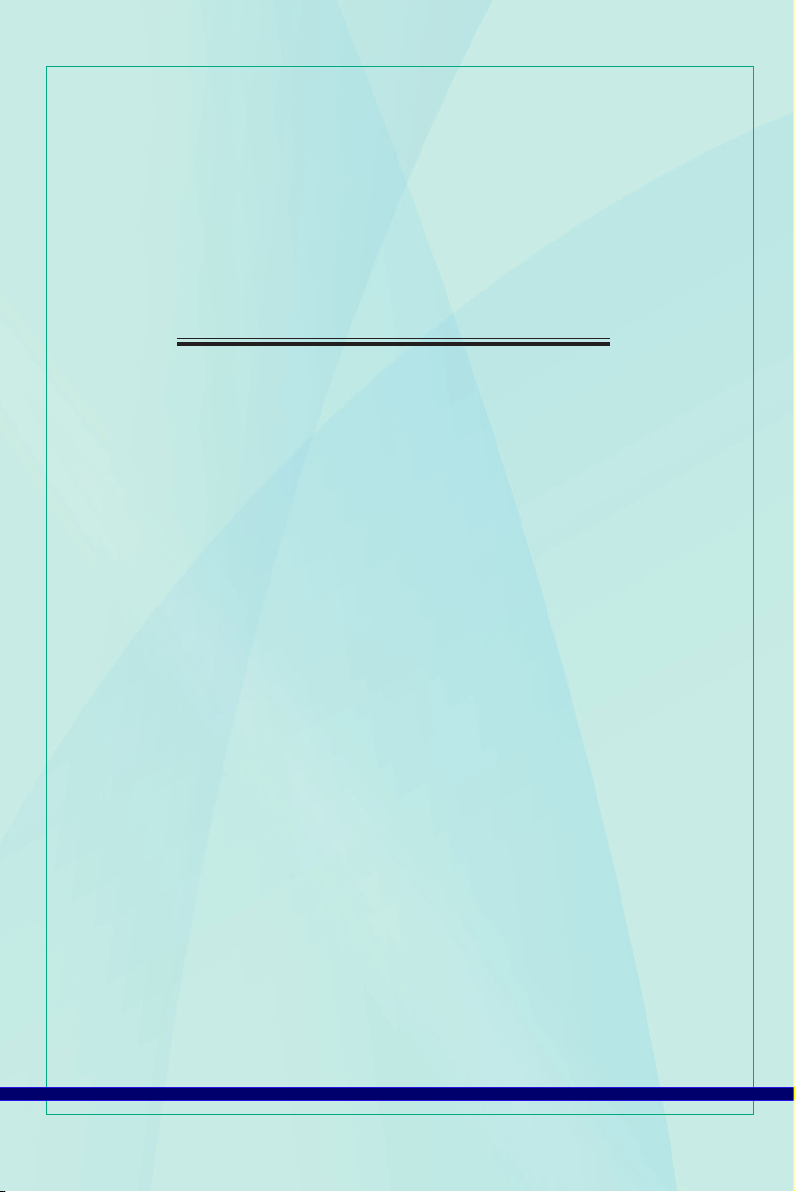
Wind Top AE2040
All-in-One (AIO) PC
MS-AA16 (V1.X) sistēma
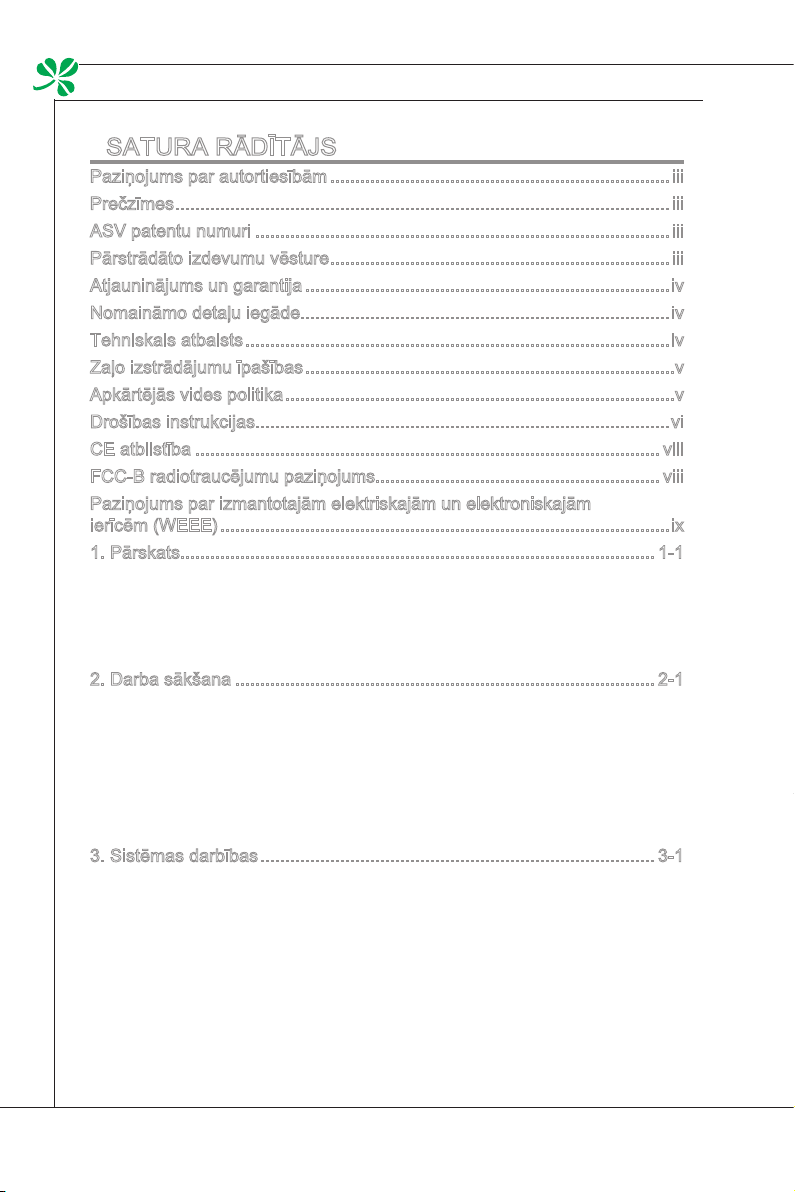
Priekšvārds
▍
SATURA RĀDĪTĀJS
▍
Paziņojums par autortiesībām ....................................................................iii
Prečzīmes ...................................................................................................iii
ASV patentu numuri ...................................................................................iii
Pārstrādāto izdevumu vēsture ....................................................................iii
Atjauninājums un garantija .........................................................................iv
Nomaināmo detaļu iegāde..........................................................................iv
Tehniskais atbalsts .....................................................................................iv
Zaļo izstrādājumu īpašības ..........................................................................v
Apkārtējās vides politika ..............................................................................v
Drošības instrukcijas...................................................................................vi
CE atbilstība .............................................................................................viii
FCC-B radiotraucējumu paziņojums.........................................................viii
Paziņojums par izmantotajām elektriskajām un elektroniskajām
ierīcēm (WEEE) ..........................................................................................ix
1. Pārskats...............................................................................................1-1
Iepakojuma saturs ............................................................................................1-2
Pārskats par sistēmu ........................................................................................1-3
Sistēmas tehniskie dati ....................................................................................1-9
Detaļu nomaiņa un atjaunošana ....................................................................1-10
2. Darba sākšana ....................................................................................2-1
Padomi drošam un ērtam darbam ....................................................................2-2
Labi darba ieradumi .........................................................................................2-3
Tastatūras (kas ir izvēles piederums) iepazīšana ............................................2-4
Ierīces novietošana ..........................................................................................2-6
Perifēro ierīču pievienošana .............................................................................2-7
Strāvas barošanas bloka pievienošana .........................................................2-13
3. Sistēmas darbības ............................................................................... 3-1
Sistēmas sāknēšana pirmo reizi ......................................................................3-2
Sistēmas atjaunošanas diska izveide ..............................................................3-3
Skārienpaneļa kalibrēšana (paredzēts tikai Single Touch) ..............................3-9
Tīkla pievienošana Windows operētājsistēmā ...............................................3-11
RALINK bezvadu LAN savienojums (izvēles) ................................................3-16
SRS Premium Sound (izvēles) .......................................................................3-18
Ekrānā redzamā izvēlne (OSD) .....................................................................3-20
Barošanas bloka pārvaldības sistēma ............................................................3-23
Sistēmas atjaunošana ....................................................................................3-25
ii
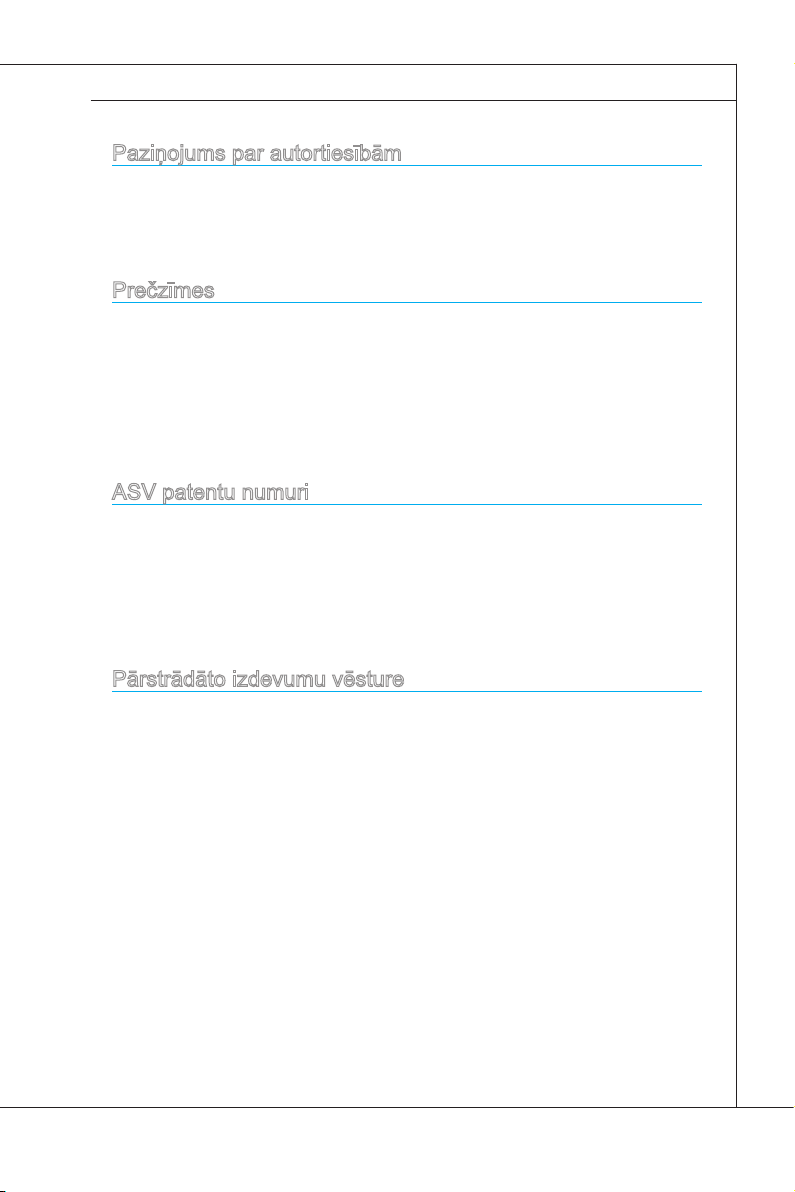
MS-AA16
Paziņojums par autortiesībām
Šajā dokumentā ietvertais materiāls ir MICRO-STAR INTERNATIONAL
intelektuālais īpašums. Mēs ļoti rūpīgi sagatavojam šo dokumentu, bet
negarantējam tā satura pareizību. Mūsu produkti visu laiku tiek uzlaboti,
un mēs paturam tiesības veikt izmaiņas bez brīdinājuma.
Prečzīmes
Visas prečzīmes ir to atbilstošo īpašnieku īpašums.
MSI® ir Micro-Star Int’l Co., Ltd. reģistrēta prečzīme.
Intel® ir Intel Corporation reģistrēta prečzīme.
Realtek® ir Realtek Semiconductor Corporation reģistrēta prečzīme.
Windows® ir Microsoft Corporation reģistrēta prečzīme.
ASV patentu numuri
4 631 603; 4 819 098; 4 907 093; 5 315 448 un 6 516 132.
Šajā produktā ir ietverta autortiesību aizsardzības tehnoloģija, ko aizsargā ASV
patenti un citas intelektuālā īpašuma tiesības. Šo autortiesību aizsardzības
tehnoloģiju ir jāapstiprina Macrovision, un tā ir paredzēta lietošanai mājās
un citai ierobežotai lietošanai, ja vien Macrovision nav apstiprinājis citādāk.
Produkta ražošana un demontāža ir aizliegta.
Pārstrādāto izdevumu vēsture
Pārstr. izdevums Pārstrādāto izdevumu vēsture Datums
V1.0 Pirmais laidiens 2010. gada Jūnijs
iii
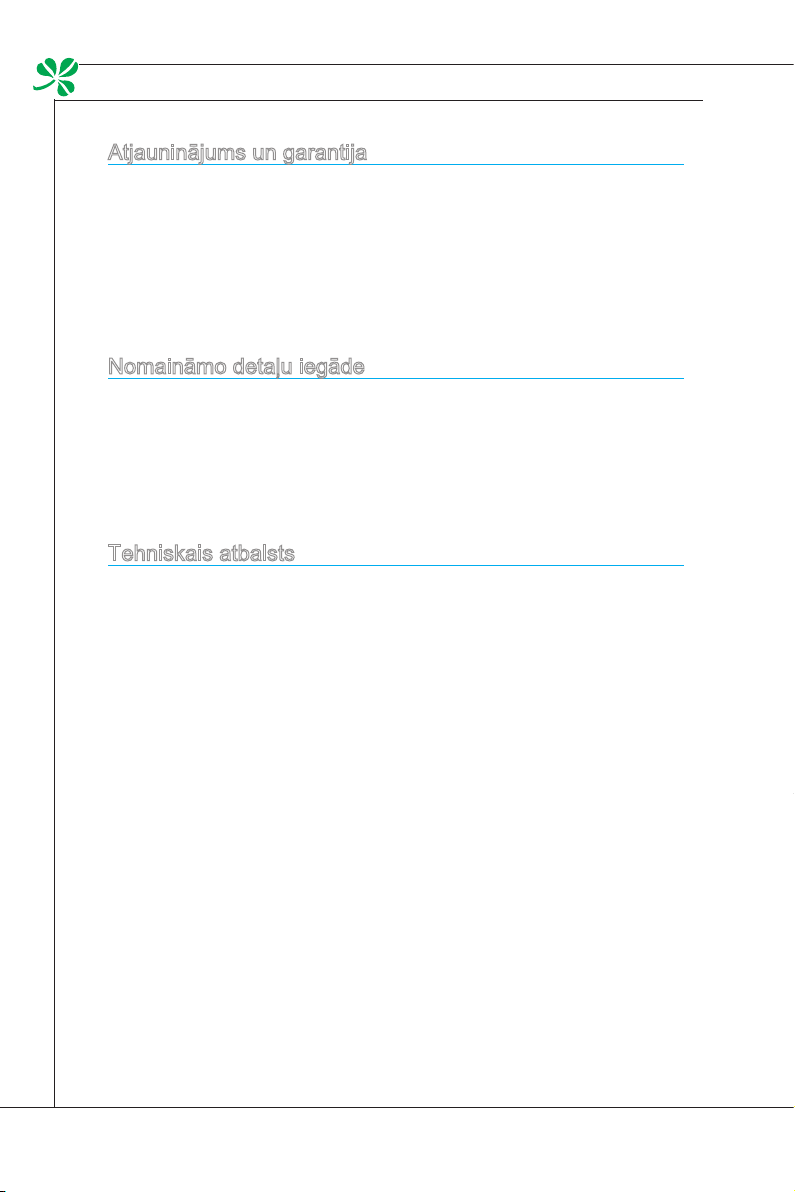
Priekšvārds
▍
Atjauninājums un garantija
Lūdzu, ņemiet vērā, ka noteiktus ierīcē instalētos elementus iespējams atjaunot
vai nomainīt pēc lietotāja pieprasījuma. Lai uzzinātu vairāk par atjaunināšanas
ierobežojumiem, skatiet lietotāja rokasgrāmatā norādītos tehniskos datus. Lai
uzzinātu papildinformāciju par lietotāju iegādātajām precēm, sazinieties ar vietējo
dīleri. Ja neesat pilnvarots dīleris vai servisa centra pārstāvis, nemēģiniet pats
atjaunināt vai nomainīt produkta detaļas, jo rezultātā garantija var nebūt vairs
spēkā. Lai veiktu detaļu jauninājumus vai nomaiņu, ļoti ieteicams ir sazināties ar
pilnvarotu dīleri vai servisa centra pārstāvi.
Nomaināmo detaļu iegāde
Lūdzu, ņemiet vērā, ka atkarībā no tajā brīdi spēkā esošajiem noteikumiem
lietotāju iegādāto preču nomaināmās (vai saderīgās) detaļas noteiktās valstīs vai
teritorijās var iegādāties pie ražotāja ilgākais 5 gadus pēc tam, kad ir pārtraukts
ražot preci.
■ Lai uzzinātu detalizētu informāciju par rezerves detaļu iegādi, sazinieties ar
ražotāju, izmantojot vietni http://www.msicomputer.com/msi_user/msi_rma/.
Tehniskais atbalsts
Ja sistēmā rodas problēma un lietošanas rokasgrāmatā nav atrodams tās
risinājums, lūdzu, sazinieties ar produkta iegādes vietu vai vietējo izplatītāju.
Kā arī pamēģiniet tālāk norādītos palīdzības resursus, lai turpmāk saņemtu
padomus.
Lai skatītu bieži uzdotos jautājumus, tehnisko informāciju, BIOS un
◙
draiveru atjauninājumu, kā arī citu informāciju, apmeklējiet MSI vietni
http://www.msi.com/index.php?func=service.
Sazinieties ar mūsu personālu tehniskos jautājumos, apmeklējot vietni
◙
http://ocss.msi.com/.
iv
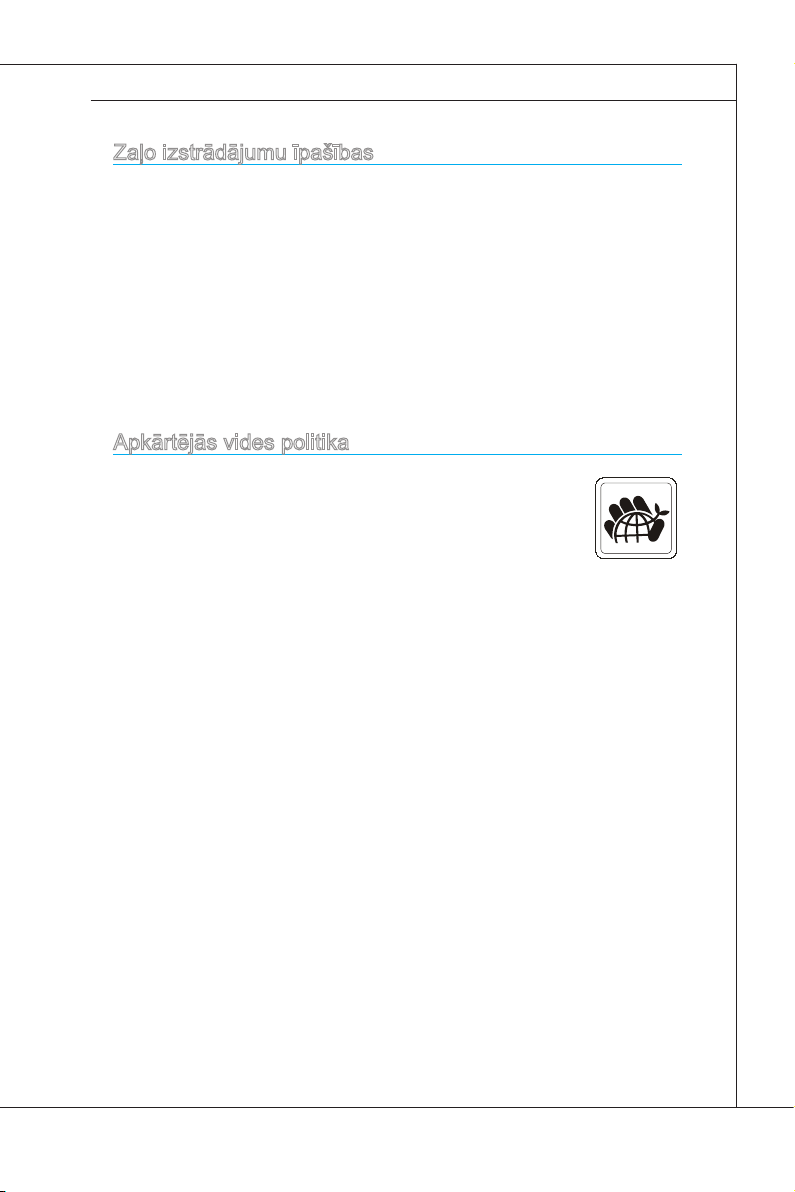
Zaļo izstrādājumu īpašības
Samazināts enerģijas patēriņš lietošanas un gaidstāves laikā
◙
Ierobežota apkārtējai videi un cilvēku veselībai bīstamo vielu lietošana
◙
Viegla demontāža un otrreizējā pārstrāde
◙
Samazināta dabas resursu izmantošana, tā vietā piedāvājot
◙
otrreizējo pārstrādi
Pagarināts izstrādājuma kalpošanas laiks, piedāvājot vieglu tā
◙
atjaunināšanu
Samazināta cieto atkritumu izstrāde, piedāvājot atpakaļpieņemšanas
◙
politiku
Apkārtējās vides politika
Šis izstrādājums ir veidots tā, lai nodrošinātu atbilstošu
◙
detaļu atkārtotu izmantošanu un otrreizēju pārstrādi, tāpēc
to nav ieteicams izmests pēc kalpošanas laika beigām.
Lietotājiem ir jāsazinās ar vietējo pilnvaroto savākšanas
◙
punktu, lai uzzinātu par vairs neizmantojamo izstrādājumu
otrreizējo pārstrādi un izmešanu.
Lai uzzinātu papildinformāciju par otrreizējo pārstrādi, apmeklējiet MSI
◙
vietni vai uzmeklējiet tuvējā apkārtnē praktizējošo izplatītāju. http://www.
msi.com/index.php?func=html&name=service_worldwide.
Lai uzzinātu informāciju par MSI izstrādājumu izmešanu,
◙
atpakaļpieņemšanu, otrreizējo izstrādi un demontāžu, lietotāji
var ar mums sazināties pa e-pastu gpgreenteam@msi.com.
MS-AA16
v
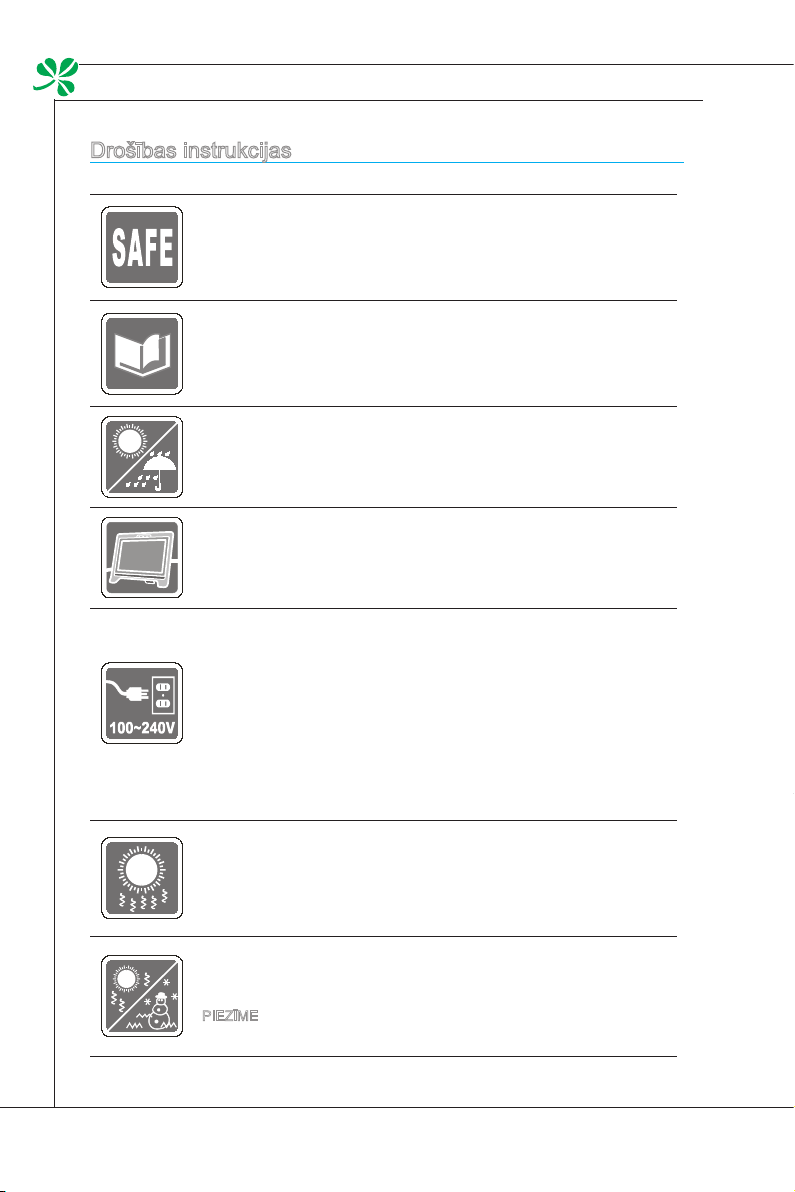
Priekšvārds
▍
Drošības instrukcijas
Uzmanīgi un pilnībā izlasiet drošības instrukcijas.
Ir jāņem vērā visi uz ierīces vai lietotāja rokasgrāmatā norādītie
piesardzības pasākumi un brīdinājumi.
Glabājiet preces iepakojumā ietverto lietotāja rokasgrāmatu, lai varētu tajā
turpmāk ieskatīties.
Glabājiet šo ierīci attālāk no mitruma un augstas temperatūras.
Pirms ierīces uzstādīšanas novietojiet to uz drošas, līdzenas pamatnes.
Pirms ierīces pievienošanas strāvas izvadam pārliecinieties, ka
◙
barošanas bloka spriegums ir droša diapazona robežās un ir
atbilstoši noregulēts 100~240 V lielai vērtībai. Neatvienojiet zemējuma
aizsargtapu no spraudkontakta. Ierīcei ir jābūt pievienotai zemētai tīkla
rozetei.
Pirms jebkuras papildu plates vai moduļa pievienošanas ierīcei
◙
vienmēr atvienojiet maiņstrāvas vadu.
Lai nodrošinātu, ka elektrība netiks tērēta, vienmēr atvienojiet
◙
maiņstrāvas vadu vai atslēdziet sienas spraudkontaktu, ja ierīce netiks
izmantota noteiktu laiku.
Korpusā ievietotais ventilators tiek izmantots gaisa konvekcijai un ierīces
pārkaršanas novēršanai. Neaizsedziet ventilatoru.
Neatstājiet ierīci telpā, kuras glabāšanas temperatūra ir 60OC (140OF) vai
zem 0OC (32OF), jo tādējādi ir iespējams sabojāt ierīci.
PIEZĪME. Maksimālā darba temperatūra ir apmēram 40OC.
vi
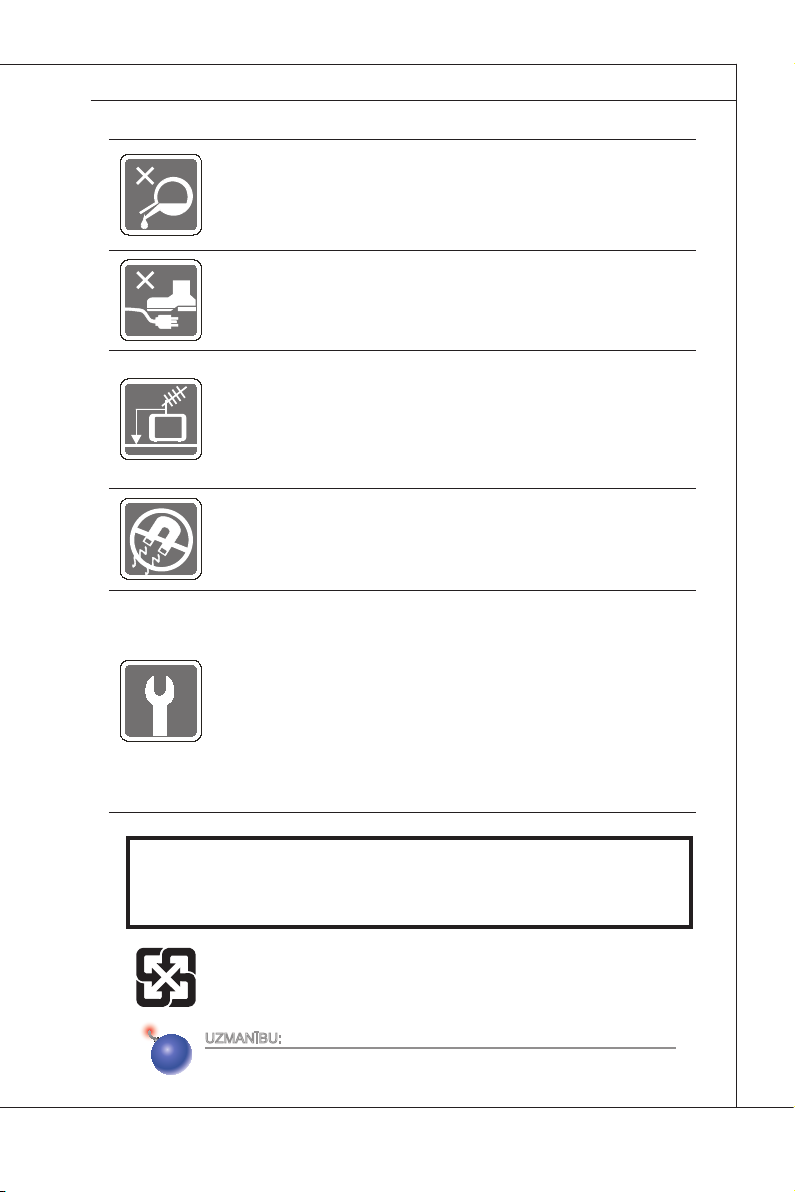
MS-AA16
Nekad nelejiet nekādu šķidrumu atverē, kas varētu sabojāt to vai izraisīt
elektrisko šoku.
Strāvas vadu novietojiet tā, lai cilvēki nevar tam netīšām uzkāpt. Neko
nenovietojiet uz strāvas vada.
Ja TV uztvērējam tiek pievienots koaksiālais kabelis, ir nepieciešams
nodrošināt, ka metāla aizsargs ir droši pievienots pie ēkas zemējuma
sistēmas.
Kabeļtelevīzijas sistēma ir jāiezemē saskaņā ar ANSI/NFPA 70,
Nacionālais Elektriskais Kodekss, it īpaši 820.93 sadaļu „Koaksiālo
kabeļu ārējā vadītspējīgā režģa zemējums”.
Vienmēr glabājiet magnētiskos vai elektriskos priekšmetus attālāk no
ierīces.
Ja rodas kāda no tālāk minētajām situācijām, nodrošiniet, lai apkalpes
personāls pārbauda ierīci:
Barošanas aukla vai spraudnis ir bojāti.
◙
Ierīcē ir iekļuvis ūdens.
◙
Ierīce ir pakļauta mitrumam.
◙
Aprīkojums nedarbojas atbilstoši vai nevarat panākt tā darbību
◙
atbilstoši lietošanas rokasgrāmatai.
Ierīce ir nomesta un sabojāta.
◙
Ierīcei ir acīmredzami bojājumi.
◙
Optiskās glabāšanas ierīces tiek klasicētas kā 1. KLASES LĀZERA IZSTRĀDĀJUMI.
1.
Tādu vadības vai regulēšanas elementu izmantošana, kas nav minēti šajā
dokumentā, ir aizliegta.
Neaiztieciet lēcu diskdziņa iekšpusē.
2.
廢電池請回收
For better environmental protection, waste batteries should be collected
separately for recycling or special disposal.
UZMANĪBU:
Pastāv eksplozijas risks, ja akumulators netiek uzstādīts pareizi. Nomainiet
tikai ar tāda paša vai līdzīga tipa akumulatoru, kuru ieteicis ražotājs.
vii
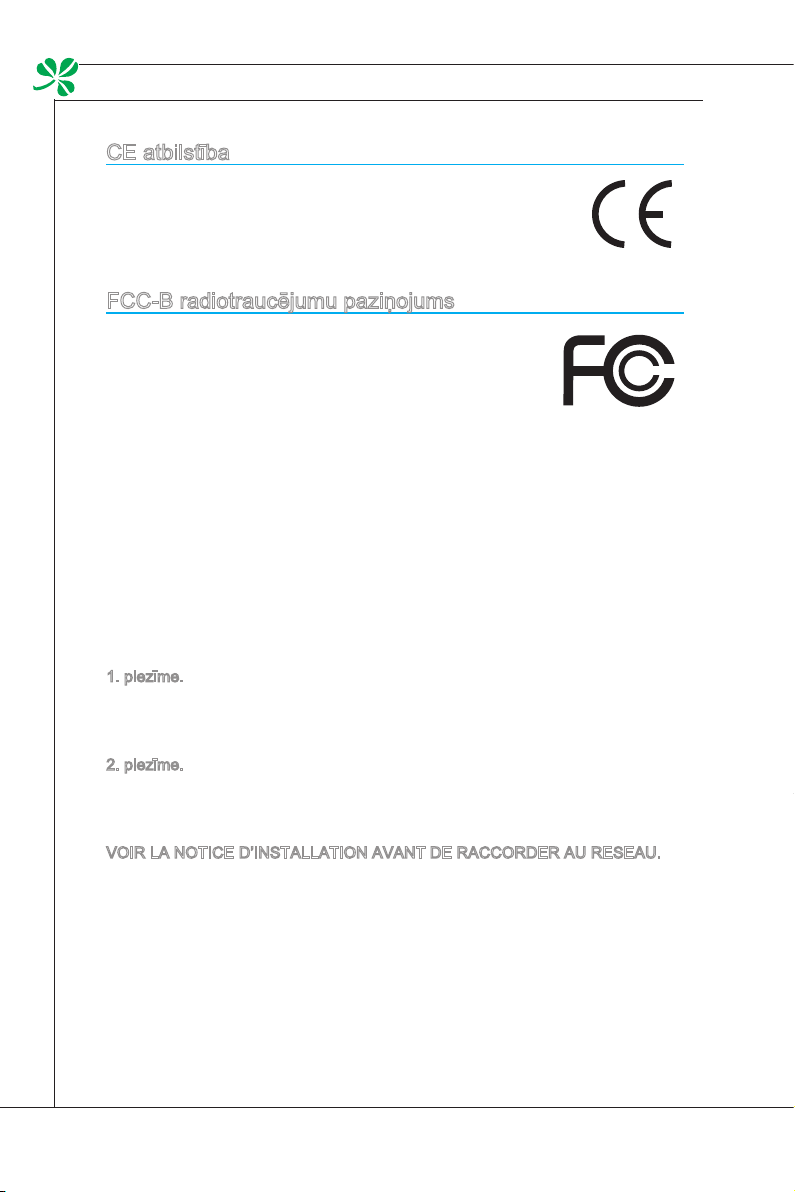
Priekšvārds
▍
CE atbilstība
Līdz ar šo Micro Star International CO., LTD paziņo, ka šī ierīce
atbilst būtiskajām drošības prasībām un citiem saistošajiem
nosacījumiem, kas norādīti Eiropas Savienības direktīvā.
FCC-B radiotraucējumu paziņojums
Šī ierīce ir pārbaudīta un ir konstatēta tās atbilstība B klases
digitālo ierīču ierobežojumiem saskaņā ar FCC noteikumu
15. punktu. Šie ierobežojumi ir noteikti, lai nodrošinātu
pamatotu aizsardzību pret bīstamiem traucējumiem ierīcēm,
kas uzstādītas apdzīvotās vietās. Šī ierīce ražo, izmanto
un var izstarot radio frekvences enerģiju un, ja tā netiek uzstādīta un izmantota
saskaņā ar lietošanas rokasgrāmatu, var radīt bīstamus traucējumus radio
sakariem. Tomēr nav garantijas, ka traucējumi neradīsies noteiktai uzstādītajai
ierīcei. Ja ierīce rada bīstamus traucējumus radio un televīzijas uztveršanai, ko
var konstatēt, izslēdzot un ieslēdzot ierīci, lietotājam tiek ieteikts izlabot
traucējumus, veicot vienu vai vairākas no tālāk minētajām darbībām:
Mainīt uztverošās antenas orientāciju vai novietojumu.
■
Palielināt attālumu starp uztvērēju un ierīci.
■
Pieslēgt ierīci pie cita elektrības tīkla kontūra ligzdas, nekā uztvērējs.
■
Meklēt padomu vai palīdzību pie izplatītāja vai pieredzējuša radio/TV
■
tehniķa.
1. piezīme.
Ja tiek veiktas izmaiņas vai modikācijas, kuras nav apstiprinājusi par atbilstību
atbildīgā puse, var tikt anulētas lietotāja tiesības izmantot ierīci.
2. piezīme.
Ja ir nepieciešams izmantot ekranēto interfeisa vadu vai maiņstrāvas barošanas
vadu, tiem ir jāatbilst emisiju ierobežojumu normām.
VOIR LA NOTICE D’INSTALLATION AVANT DE RACCORDER AU RESEAU.
Ierīce atbilst FCC noteikumu 15. punktam. Ekspluatācija ir pakļauta šādiem
diviem nosacījumiem:
šī ierīce nedrīkst radīt kaitīgus traucējumus;
1.
šai ierīcei ir jābūt izturīgai pret ārējiem traucējumiem, ieskaitot traucējumus,
2.
kas var izsaukt nevēlamu darbību.
viii
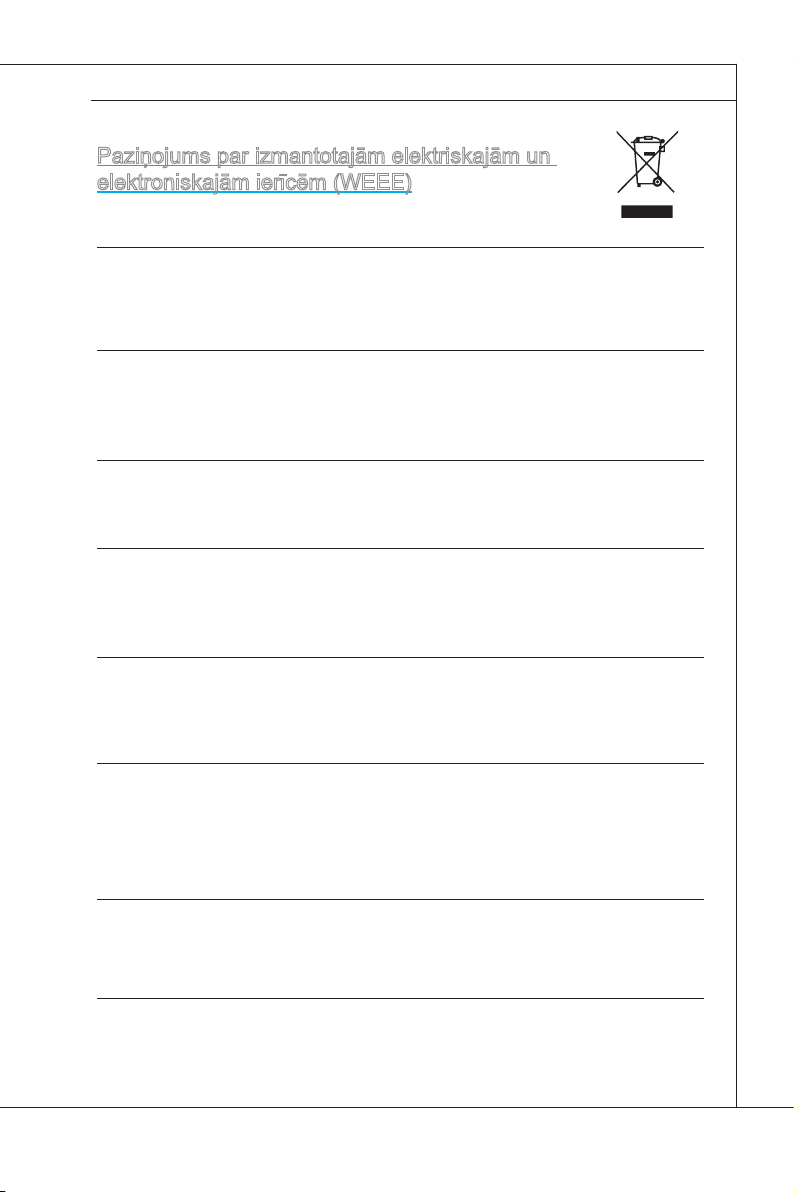
MS-AA16
Paziņojums par izmantotajām elektriskajām un
elektroniskajām ierīcēm (WEEE)
(English) Under the European Union (“EU”) Directive on Waste Electrical and Electronic Equipment, Directive 2002/96/EC, which takes eect on August 13, 2005, products of “electrical and
electronic equipment” cannot be discarded as municipal waste anymore and manufacturers of
covered electronic equipment will be obligated to take back such products at the end of their
useful life.
(French) (Français) Au sujet de la directive européenne (EU) relative aux déchets des équipement électriques et électroniques, directive 2002/96/EC, prenant eet le 13 août 2005, que
les produits électriques et électroniques ne peuvent être déposés dans les décharges ou tout
simplement mis à la poubelle. Les fabricants de ces équipements seront obligés de récupérer
certains produits en n de vie.
(German) (Deutsch) Gemäß der Richtlinie 2002/96/EG über Elektro- und Elektronik-Altgeräte
dürfen Elektro- und Elektronik-Altgeräte nicht mehr als kommunale Abfälle entsorgt werden, die
sich auf 13.August, 2005 wirken. Und der Hersteller von bedeckt Elektronik-Altgeräte gesetzlich
zur gebrachten Produkte am Ende seines Baruchbarkeitsdauer zurückzunehmen.
(Spanish) (Español) Bajo la directiva 2002/96/EC de la Unión Europea en materia de desechos
y/o equipos electrónicos, con fecha de rigor desde el 13 de agosto de 2005, los productos clasicados como “eléctricos y equipos electrónicos” no pueden ser depositados en los contenedores
habituales de su municipio, los fabricantes de equipos electrónicos, están obligados a hacerse
cargo de dichos productos al termino de su período de vida.
(Italian) (Italiano) In base alla Direttiva dell’Unione Europea (EU) sullo Smaltimento dei Materiali
Elettrici ed Elettronici, Direttiva 2002/96/EC in vigore dal 13 Agosto 2005, prodotti appartenenti
alla categoria dei Materiali Elettrici ed Elettronici non possono più essere eliminati come riuti
municipali: i produttori di detti materiali saranno obbligati a ritirare ogni prodotto alla ne del suo
ciclo di vita.
(Russian) (Русский) В соответствии с директивой Европейского Союза (ЕС) по
предотвращению загрязнения окружающей среды использованным электрическим и
электронным оборудованием (директива WEEE 2002/96/EC), вступающей в силу 13 августа
2005 года, изделия, относящиеся к электрическому и электронному оборудованию, не
могут рассматриваться как бытовой мусор, поэтому производители вышеперечисленного
электронного оборудования обязаны принимать его для переработки по окончании срока
службы.
(Turkish) (Türkçe) Avrupa Birliği (AB) Kararnamesi Elektrik ve Elektronik Malzeme Atığı, 2002/96/
EC Kararnamesi altında 13 Ağustos 2005 tarihinden itibaren geçerli olmak üzere, elektrikli ve
elektronik malzemeler diğer atıklar gibi çöpe atılamayacak ve bu elektonik cihazların üreticileri,
cihazların kullanım süreleri bittikten sonra ürünleri geri toplamakla yükümlü olacaktır.
ix
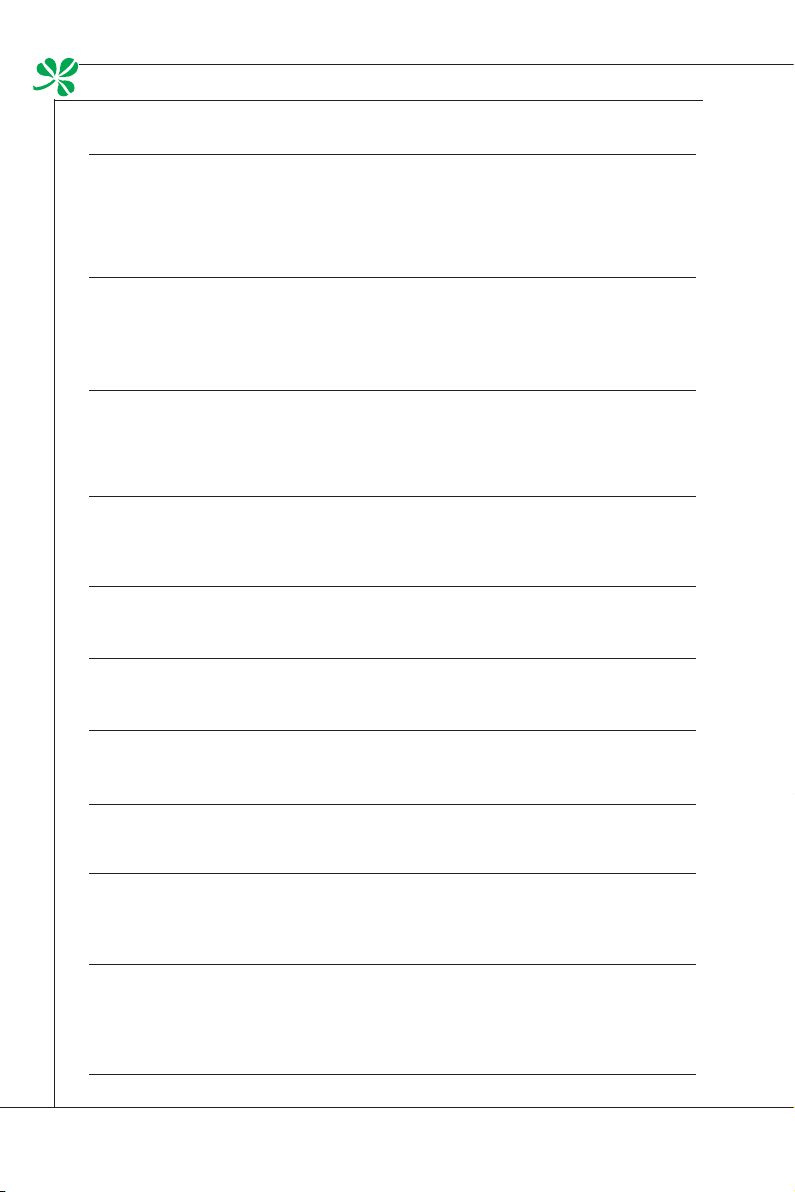
Priekšvārds
▍
(Greek) (Ελληνικά) Σύμφωνα με την Οδηγία 2002/96/ΕΚ της Ευρωπαϊκής Ένωσης («ΕΕ») περί
Απόρριψης Ηλεκτρικού και Ηλεκτρονικού Εξοπλισμού (WEEE), η οποία λαμβάνει ισχύ στις 13
Αυγούστου 2005, τα προϊόντα «ηλεκτρικού και ηλεκτρονικού εξοπλισμού» δεν είναι δυνατόν να
απορριφθούν πλέον ως κοινά απορρίμματα και οι κατασκευαστές κεκαλυμμένου ηλεκτρονικού
εξοπλισμού είναι υποχρεωμένοι να πάρουν πίσω αυτά τα προϊόντα στο τέλος της ωφέλιμης ζωής
τους.
(Polish) (Polski) Zgodnie z Dyrektywą Unii Europejskiej (“UE”) dotyczącą odpadów produktów
elektrycznych i elektronicznych (Dyrektywa 2002/96/EC), która wchodzi w życie 13 sierpnia
2005, tzw. “produkty oraz wyposażenie elektryczne i elektroniczne “ nie mogą być traktowane
jako śmieci komunalne, tak więc producenci tych produktów będą zobowiązani do odbierania ich
w momencie gdy produkt jest wycofywany z użycia.
(Hungarian) (Magyar) Az Európai Unió („EU”) 2005. augusztus 13-án hatályba lépő, az elektromos és elektronikus berendezések hulladékairól szóló 2002/96/EK irányelve szerint az elektromos és elektronikus berendezések többé nem kezelhetőek lakossági hulladékként, és az ilyen
elektronikus berendezések gyártói kötelessé válnak az ilyen termékek visszavételére azok hasznos élettartama végén.
(Czech) (Čeština) Podle směrnice Evropské unie (“EU”) o likvidaci elektrických a elektronických
výrobků 2002/96/EC platné od 13. srpna 2005 je zakázáno likvidovat “elektrické a elektronické
výrobky” v běžném komunálním odpadu a výrobci elektronických výrobků, na které se tato
směrnice vztahuje, budou povinni odebírat takové výrobky zpět po skončení jejich životnosti.
(Traditional Chinese ) (繁體中文) 歐盟已制訂有關廢電機電子設備法令,亦即自2005年8月13日
生效的2002/96/EC,明文規定「電機電子設備產品」不可再以都市廢棄物處理,且所有相關電
子設備製造商,均須在產品使用壽命結束後進行回收。
(Simplied Chinese ) (简体中文) 欧盟已制订有关废电机电子设备法令,亦即自2005年8月13日生
效的2002/96/EC,明文规定「电机电子设备产品」不可再以都市废弃物处理,且所有相关电子
设备制造商,均须在产品使用寿命结束后进行回收。
(Japanese) (日本語) 2005年8月13日以降にEU加盟国を流通する電気・電子製品にはWEEE指
令によりゴミ箱に×印のリサイクルマークの表示が義務づけられており、廃棄物として捨てる
ことの禁止とリサイクルが義務づけられています。
(Korean) (한국어) 2005년 8월 13일자로 시행된 폐전기전자제품에 대한 유럽연합(“EU”) 지침, 지
침 2002/96/EC에 의거하여, “전기전자제품”은 일반 쓰레기로 폐기할 수 없으며 제품의 수명이 다
하면 해당 전자제품의 제조업체가 이러한 제품을 회수할 책임이 있습니다.
(Vietnam) (Tieng Viet) Theo Hướng dẫn của Liên minh Châu Âu (“EU”) về Thiết bị điện & điện tử
đã qua sử dụng, Hướng dẫn 2002/96/EC, vốn đã có hiệu lực vào ngày 13/8/2005, các sản phẩm
thuộc “thiết bị điện và điện tử” sẽ không còn được vứt bỏ như là rác thải đô thị nữa và các nhà sản
xuất thiết bị điện tử tuân thủ hướng dẫn sẽ phải thu hồi các sản phẩm này vào cuối vòng đời.
(Thai) (ไทย) ภายใต้ข้อกำหนดของสหภาพยุโรป (“EU”) เกี่ยวกับของเสียจากอุปกรณ์ไฟฟ้า
และอิเล็กทรอนิกส์ เลขที่ 2002/96/EC ซึ่งมีผลบังคับใช้ตั้งแต่วันที่ 13 สิงหาคม 2005 ผู้ใช้ไม่สามารถทิ้งผลิ
ตภัณฑ์ที่เป็น “อุปกรณ์ไฟฟ้าและอิเล็กทรอนิกส์” ปะปนกับของเสียทั่วไปของชุมชนได้อีกต่อไป และผู้ผลิตอุป
กรณ์อิเล็กทรอนิกส์ดังกล่าวจะถูกบังคับให้นำผลิตภัณฑ์ดังกล่าวกลับคืนเมื่อ
สิ้นสุดอายุการใช้งานของผลิตภัณฑ์
x
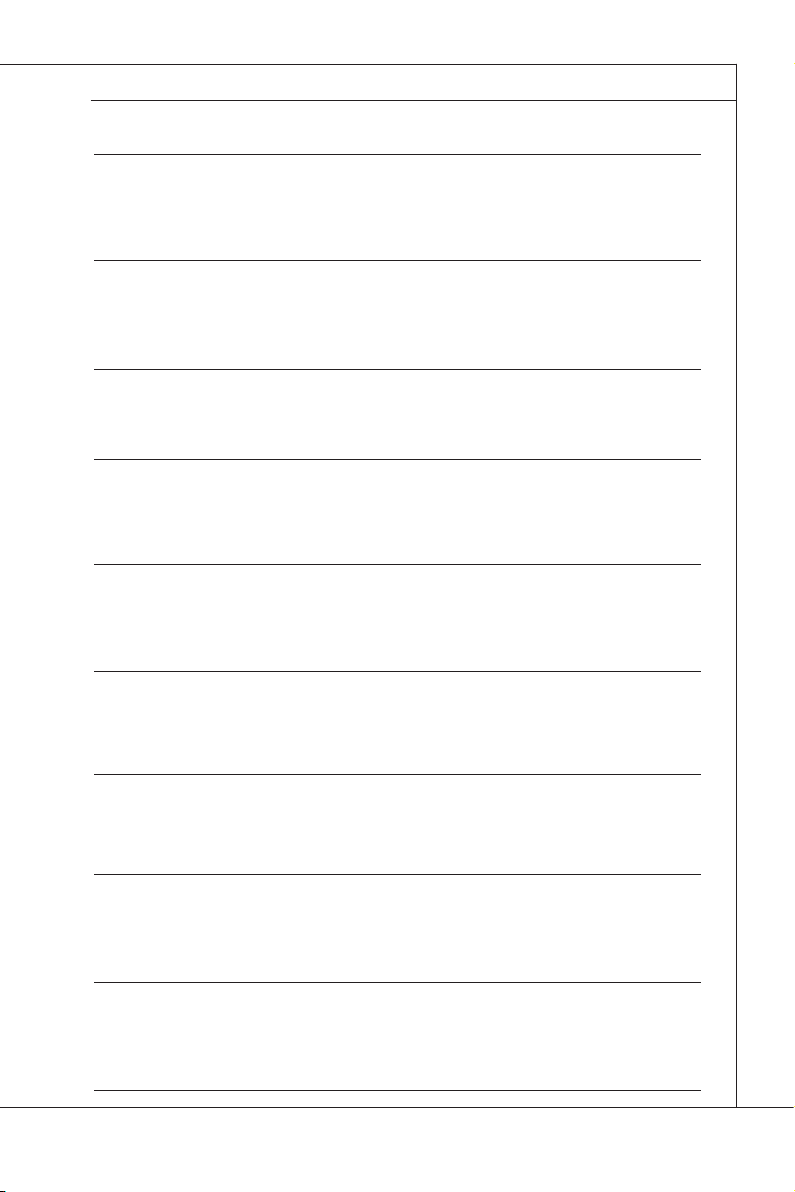
MS-AA16
(Indonesia) (Bahasa Indonesia) Sesuai dengan Regulasi Uni Eropa (“UE”) perihal WEEE (Limbah Peralatan Listrik dan Elektronik), Directive 2002/96/EC, yang berlaku sejak 13, 2005, produk
“peralatan listrik dan elektronik” tidak lagi dapat dibuang sebagai sampah umum dan pabrik
peralatan elektronik diwajibkan untuk mengambil kembali produk tersebut pada saat masa pakainya habis.
(Serbian) (Srpski) Po Direktivi Evropske unije (“EU”) o odbačenoj ekektronskoj i električnoj opremi, Direktiva 2002/96/EC, koja stupa na snagu od 13. Avgusta 2005, proizvodi koji spadaju
pod “elektronsku i električnu opremu” ne mogu više biti odbačeni kao običan otpad i proizvođači
ove opreme biće prinuđeni da uzmu natrag ove proizvode na kraju njihovog uobičajenog veka
trajanja.
(Netherlands) (Nederlands) De richtlijn van de Europese Unie (EU) met betrekking tot Vervuiling
van Electrische en Electronische producten (2002/96/EC), die op 13 Augustus 2005 in zal gaan
kunnen niet meer beschouwd worden als vervuiling. Fabrikanten van dit soort producten worden
verplicht om producten retour te nemen aan het eind van hun levenscyclus.
(Romanian) (Română) În baza Directivei Uniunii Europene (“UE”) privind Evacuarea Echipamentului Electric şi Electronic, Directiva 2002/96/EC, care intră în vigoare pe 13 august, 2005,
produsele din categoria “echipament electric şi electronic” nu mai pot evacuate ca deşeuri
municipale, iar fabricanţii echipamentului electronic vizat vor obligaţi să primească înapoi produsele respective la sfârşitul duratei lor de utilizare.
(Portuguese) (Português) De acordo com a Directiva 2002/96/EC de Resíduos de Equipamentos Eléctricos e Electrónicos da União Europeia (UE), efectiva desde o 13 de Agosto do ano
2005, os produtos de “equipamento eléctrico e electrónico” não podem ser descartados como
resíduo municipal e os fabricantes do equipamento electrónico sujeitos a esta legislação estarão
obligados a recolhar estes produtos ao nalizar sua vida útil.
(Swedish) (Svenska) Under Europeiska unionens (“EU”) Weee-direktiv (Waste Electrical and
Electronic Equipment), Direktiv 2002/96/EC, vilket trädde i kraft 13 augusti, 2005, kan inte
produkter från “elektriska och elektroniska utrustningar” kastas i den vanliga hushållssoporna
längre och tillverkare av inbyggd elektronisk utrustning kommer att tvingas att ta tillbaka sådan
produkter när de är förbrukade.
(Finnish) (Suomi) Euroopan unionin (EU) 13.8.2005 voimaan tulleen sähkö- ja elektroniikkalaiteromua koskevan direktiivin 2002/96/EY mukaisesti ”sähkö- ja elektroniikkalaitteita” ei saa
enää hävittää talousjätteiden mukana. Direktiivin alaisen sähkö- tai elektroniikkalaitteen valmistajan on otettava laitteet takaisin niiden käyttöiän päättyessä.
(Slovak) (Slovenčina) Na základe smernice Európskej únie („EU“) o elektrických a elektronických
zariadeniach číslo 2002/96/ES, ktorá vstúpila do platnosti 13. augusta 2005, výrobky, ktorými sú
„elektrické a elektronické zariadenia” nesmú byť zneškodňované spolu s komunálnym odpadom
a výrobcovia patričných elektronických zariadení sú povinní takéto výrobky na konci životnosti
prevziať naspäť.
(Slovenian) (Slovenščina) Skladno z določili direktive Evropske unije (“EU”) o odpadni električni
in elektronski opremi, Direktiva 2002/96/ES, ki je veljavna od 13. avgusta, izdelkov “električne
in elektronske opreme” ni dovoljeno odstranjevati kot običajne komunalne odpadke, proizvajalci
zadevne elektronske opreme pa so zavezani, da tovrstne izdelke na koncu njihove življenjske
dobe sprejmejo nazaj.
xi
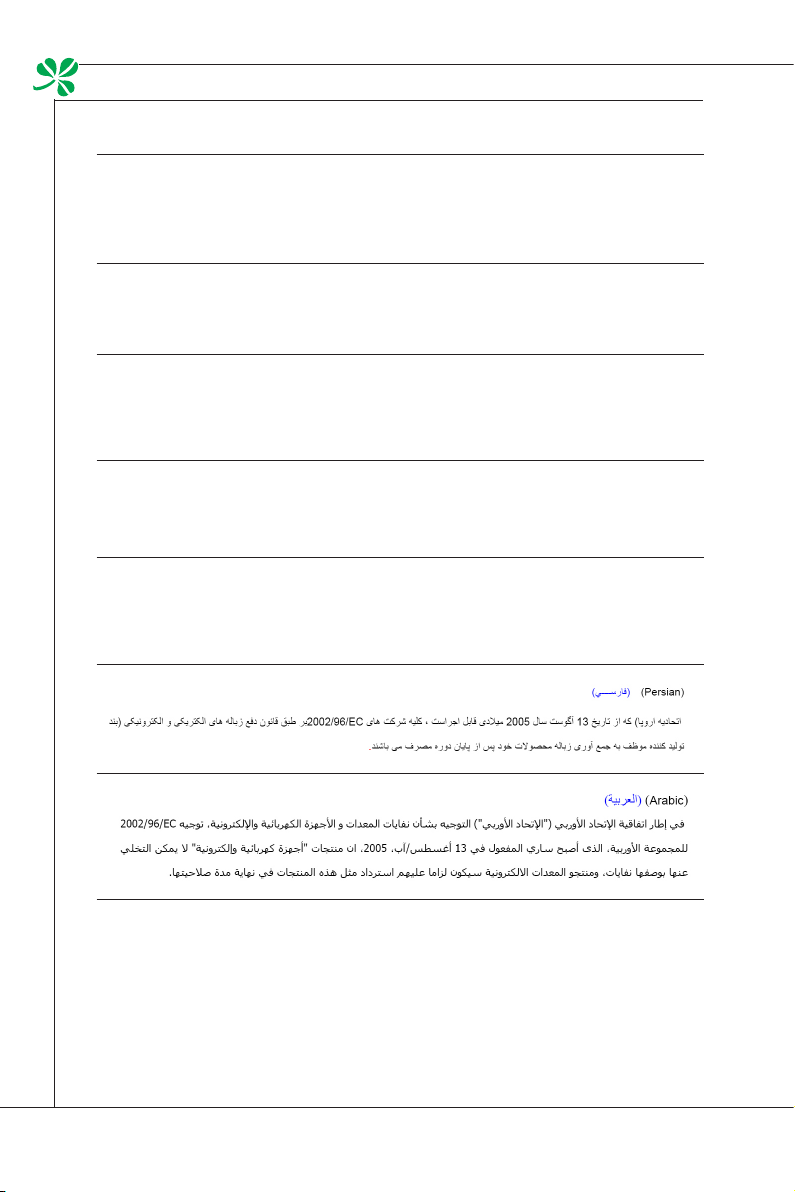
Priekšvārds
▍
(Danish) (Dansk) I henhold til direktiv fra den europæiske union (EU) vedrørende elektrisk og
elektronisk aald , Direktiv 2002/96/EC, som træder i kraft den 13. august 2005, må produkter
som “elektrisk og elektronisk udstyr” ikke mere bortskaes som kommunalt aald. Producenter
af det pågældende, elektroniske udstyr vil være forpligtet til at tage disse produkter tilbage ved
afslutningen på produkternes levetid.
(Norwegian) (Norsk) Under den europeiske unionens (“EU”) direktiv om deponering av elektronisk og elektrisk utstyr, direktiv 2002/96/EC, som trer i eekt 13. august 2005, kan ikke produkter
av “elektronisk og elektrisk ustyr” lenger deponeres som husholdningsavfall og fabrikantene av
disse produktene er forpliktet å ta tilbake slike produkter ved slutten av produktets levetid.
(Bulgarian) (български) Според директивата на Европейския съюз относно отпадъците
от електрическо и електронно оборудване, директива 2002/96/EC, важаща от 13 август,
2005 г., електрическо и електронно оборудване не може да се изхвърля заедно с битовите
отпадъци и производителите на такова оборудване са задължени да приемат обратно
съответните продукти в края на експлоатационния им период.
(Croatian) (Hrvatski) U okviru Direktive Europske Unije (“EU”) o Otpadnim električnim i
elektroničkim uređajima, Direktiva 2002/96/EC, koja je na snazi od 13. kolovoza 2005., “električni
i elektronički uređaji” se ne smiju više bacati zajedno s kućnim otpadom i proizvođači su obvezni
zbrinuti takve proizvode na kraju njihovog životnog vijeka.
(Estonia) (Eesti) Vastavalt Euroopa Liidu (“EL”) direktiivile 2002/96/EÜ (elektri- ja elektroonikaseadmete jäätmete kohta), mis jõustus 13. augustil 2005, on keelatud kodumajapidamiste
“elektri- ja elektroonikaseadmete” jäätmete hävitamine koos majapidamisjäätmetega, ja elektrija elektroonikaseadmete tootjad on kohustatud sellised tooted pärast nende kasutuselt kõrvaldamist tagasi võtma.
xii
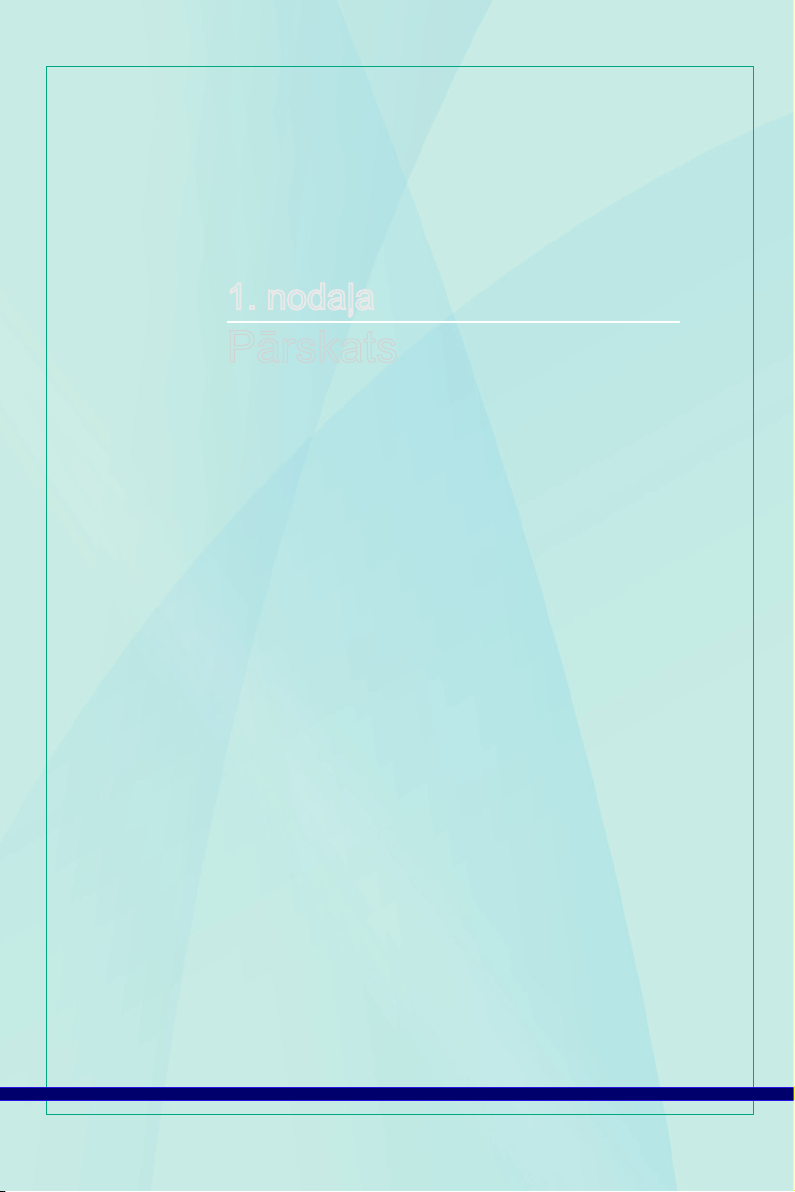
1. nodaļa
Pārskats
Wind Top AE2040 ir dizaina konstrukcija, kam izvēlēts
elegants izskats ar gludu ietvaru, kurā ir atspoguļots modernā
individuālisma vienkāršums un funkcijas ērtai lietošanai mājas
apstākļos. Turklāt tas ir papildināts ar vislabākajām datoram
pieejamajām funkcijām, piemēram, tūlītēja ziņojumapmaiņa,
zema akustika, enerģijas taupīšana un 802.11 b/g/n bezvadu
interneta iespēja, tādējādi jums ir iespēja brīvi pārvietoties
kibertelpā.
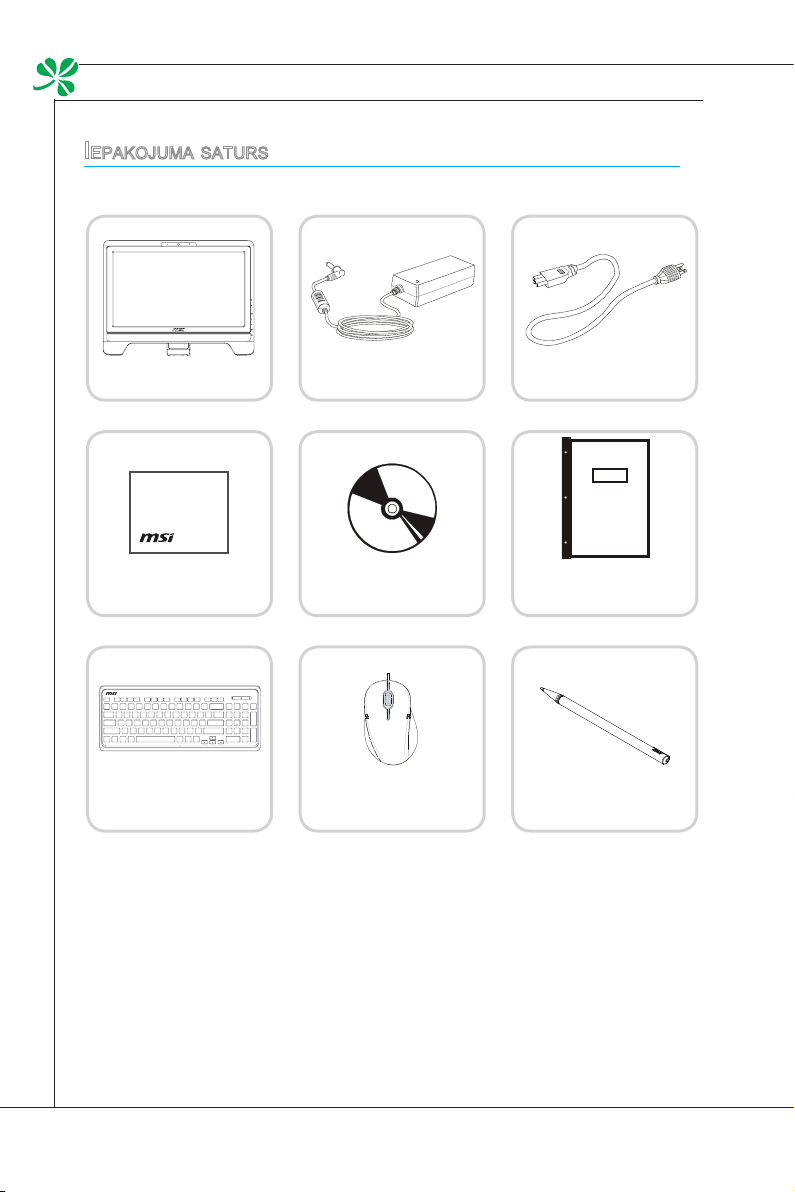
Pārskats
MS-AA16
▍
Iepakojuma saturs
Wind Top sērija
LCD displeja tīrīšanas
drāniņa
Tastatūra (izvēles)
Maiņstrāvas/līdzstrāvas
adapteris
Draiveris/
utilītprogrammas disks
Pele (izvēles)
Maiņstrāvas barošanas
vads
Lietotāja rokasgrāmata
un īsas pamācības
rokasgrāmata
Irbulis (izvēles)
* Lūdzu, sazinieties ar mums nekavējoties, ja kāds no elementiem ir bojāts vai
trūkst.
* Attēls ir tikai atsaucei, un jūsu saņemtais iepakojuma saturs var nedaudz atšķirties
atkarībā no iegādātā modeļa.
1-2
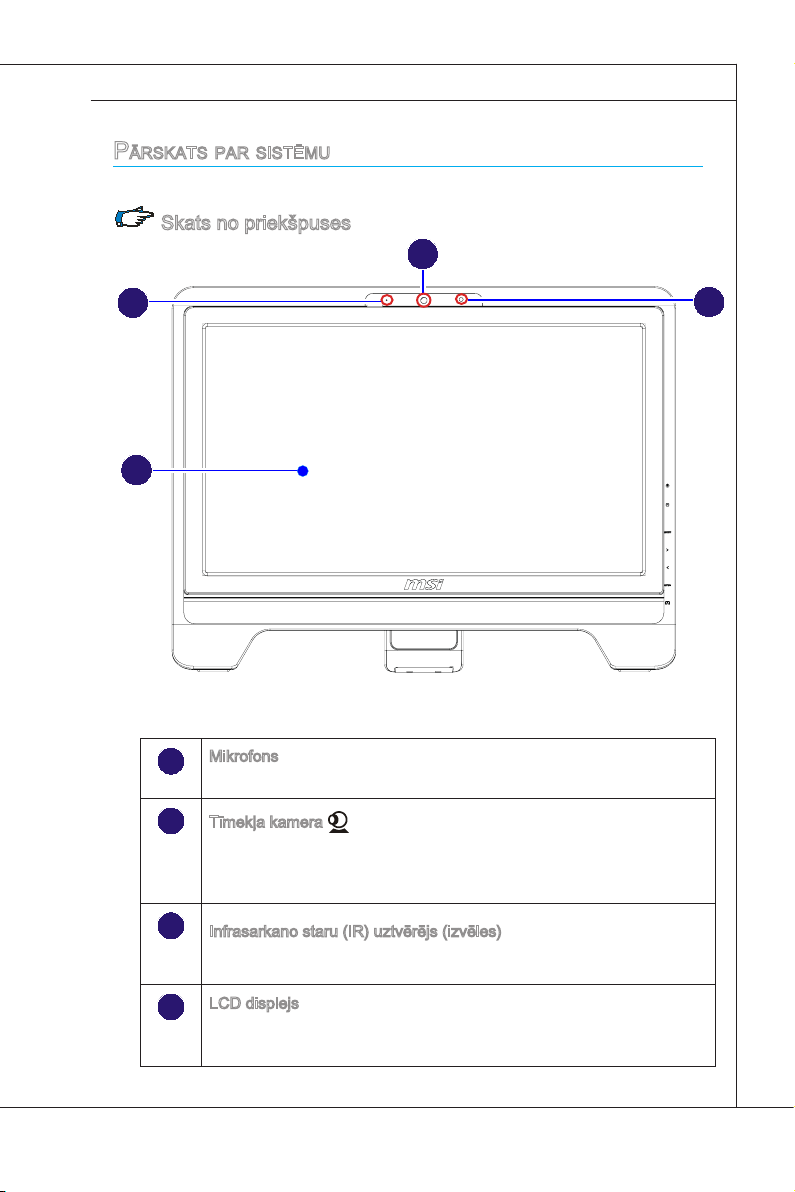
MS-AA16
pārskats par sIstēmu
1
2
3
4
1
3
4
2
Skats no priekšpuses
MS-AA16
Mikrofons
- Iebūvēto mikrofonu var izmantot video tērzēšanai tiešsaistē.
Tīmekļa kamera
- Iebūvēto tīmekļa kameru ar mikrofonu var izmantot attēlu uzņemšanai,
video ierakstīšanai, konferencēm tiešsaistē un jebkādām citām
interaktīvām lietojumprogrammām.
Infrasarkano staru (IR) uztvērējs (izvēles)
- Šis infrasarkano staru uztvērējs ir paredzēts tālvadībai.
LCD displejs
- 20 collu TFT LCD displejs ir ar 1600 X 900 optimālo izšķirtspēju un
16:9 standarta attiecības platekrānu.
1-3
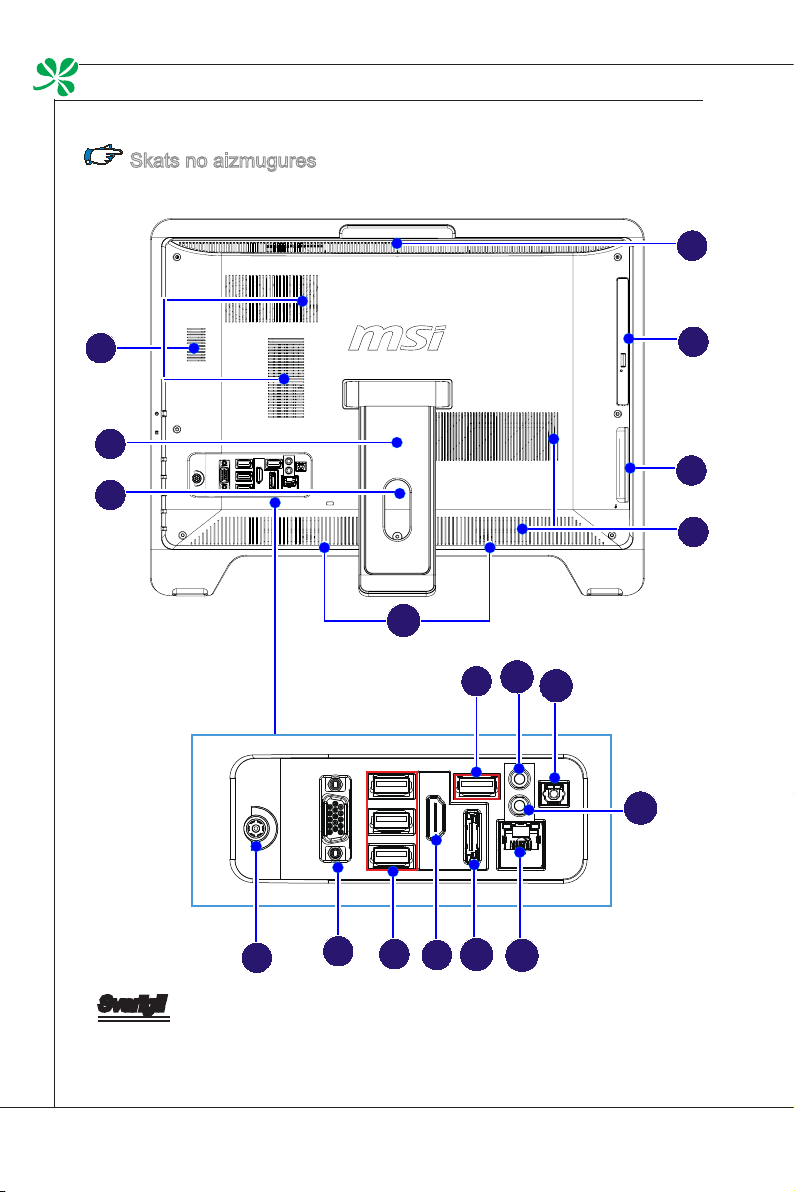
Pārskats
MS-AA16
1
1
2
3
4
5
1
9
7
8
6
8
▍
Skats no aizmugures
Svarīgi!
Drošības nolūkos mēs iesakām vispirms pievienot maiņstrāvas/līdzstrāvas adapteri
savam AIO PC un pēc tam pievienot maiņstrāvas strāvas vadu tīkla rozetei.
1-4
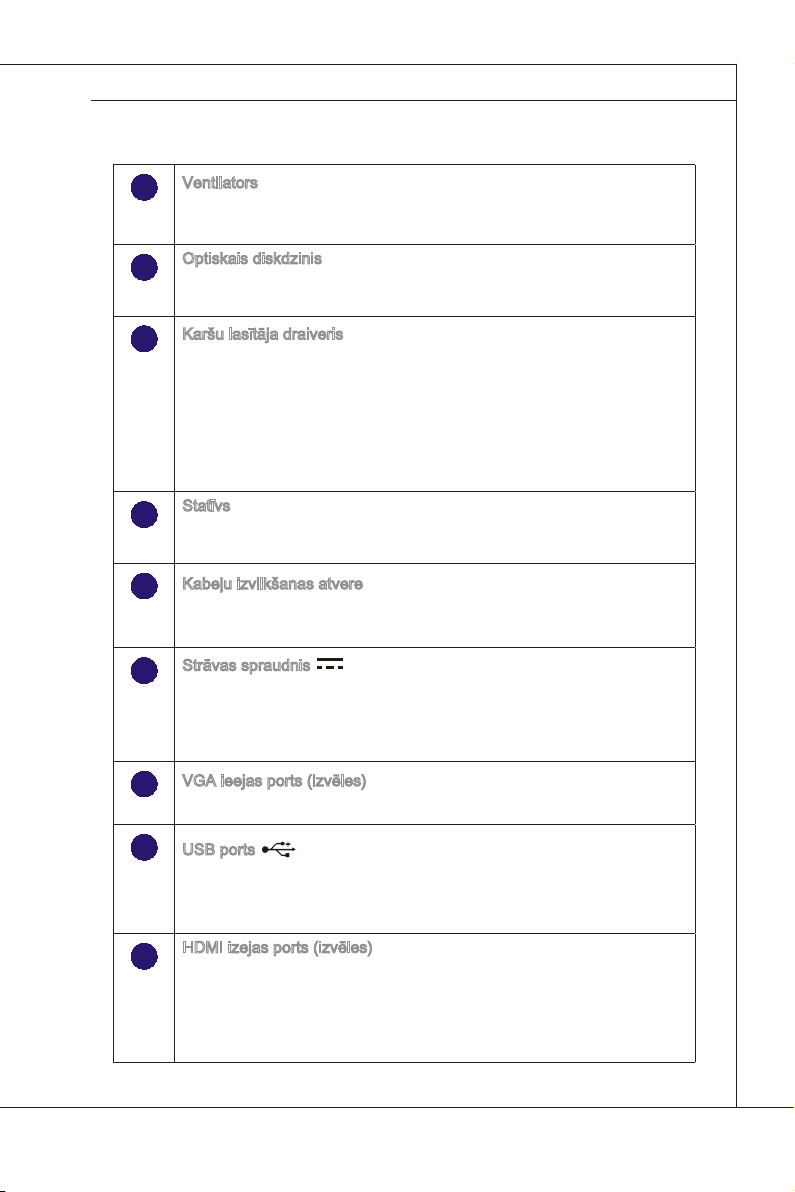
MS-AA16
1
2
3
4
5
6
7
8
9
MS-AA16
Ventilators
- Korpusā ievietotais ventilators tiek izmantots gaisa konvekcijai un
ierīces pārkaršanas novēršanai. Neaizsedziet ventilatoru.
Optiskais diskdzinis
- DVD Super-Multi diskdzinis ir iebūvēts, lai jūs varētu to lietot mājas
apstākļos. (Blu-ray ir izvēles.)
Karšu lasītāja draiveris
- Iebūvētais karšu lasītājs var atbalstīt dažādus atmiņas karšu tipus,
piemēram, (eXtreme Digital), SD (Secure Digital), SDHC (SD High
Capacity), MS (Memory Stick), MS Pro (Memory Stick Pro) vai MMC
(Multi-Media Card) kartes, kas parasti tiek izmantotas tādās ierīcēs kā
digitālās kameras, MP3 atskaņotāji, mobilie telefoni un PDA. Sazinieties
ar vietējo dīleri, lai iegūtu turpmāko informāciju, un, lūdzu, ņemiet vērā,
ka atbalstītās atmiņu kartes var atšķirties bez brīdinājuma.
Statīvs
- Izmantojiet šo statīvu, lai novietotu ierīci uz līdzenas un stabilas
virsmas.
Kabeļu izvilkšanas atvere
- Izvelciet kabeļus cauri kabeļu izvilkšanas atverei, lai izvairītos no
kabeļu savīšanās, pievienojot ierīces.
Strāvas spraudnis
- Maiņstrāvas/līdzstrāvas adapteris pārvērš maiņstrāvu uz līdzstrāvu
šim spraudnim. Caur šo spraudni nodrošinātā strāva apgādā datoru.
Lai novērstu datora bojājumus, vienmēr izmantojiet komplektā ietverto
strāvas adapteri.
VGA ieejas ports (izvēles)
DB15 kontakttapu izejošais savienotājs ir paredzēts monitoram.
USB ports
- USB (universālās seriālās kopnes) ports ir nodrošināts, lai varētu
pievienot USB ierīces, piemēram, peli, tastatūru, printeri, skeneri,
kameru, PDA vai citas ar USB saderīgas ierīces.
HDMI izejas ports (izvēles)
Augstas izšķirtspējas multivides interfeiss (HDMI) ir visu ciparu audio/
video interfeiss, kas paredzēts nesaspiestu datu plūsmu pārraidei.
HDMI atbalsta visus TV formātus, ietverot standarta, uzlabotos un
augstas izšķirtspējas video avotus plus vairāku kanālu digitālos audio
avotus ar vienu kabeli.
1-5
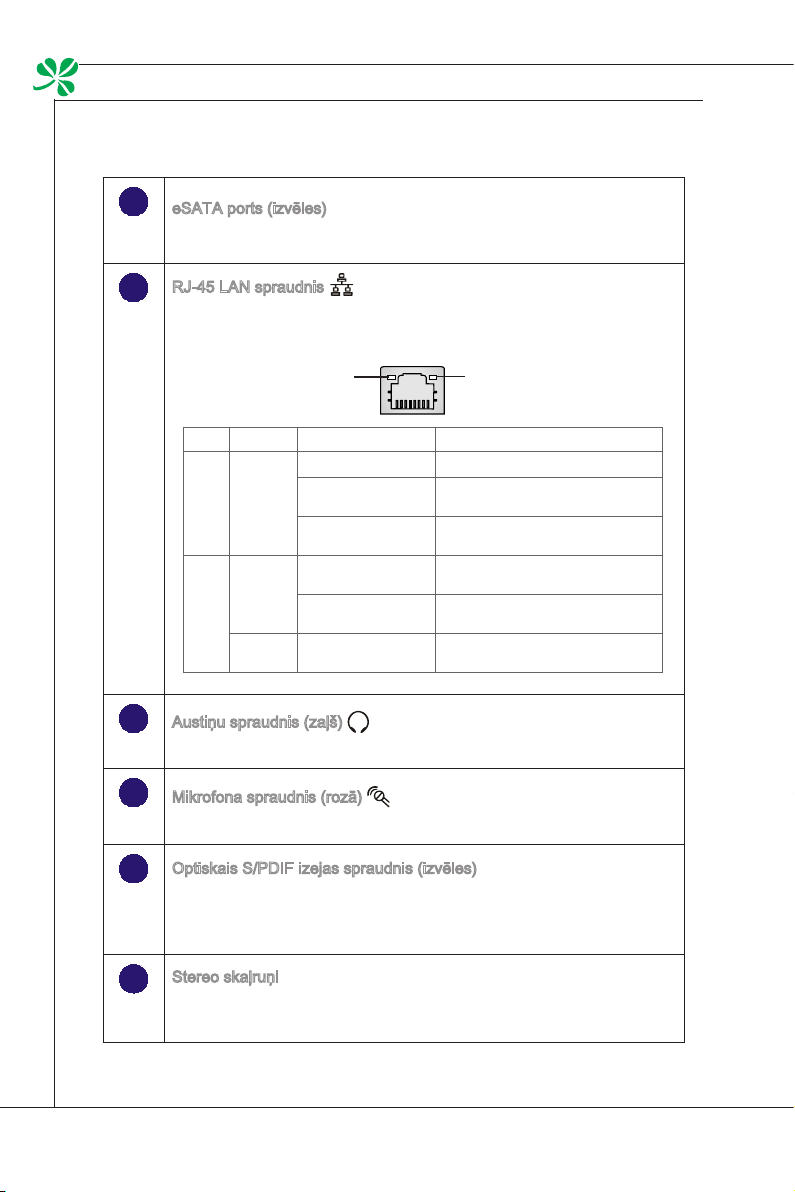
Pārskats
MS-AA16
▍
eSATA ports (izvēles)
eSATA (ārējā SATA) ports ir paredzēts eSATA cietajiem diskiem.
RJ-45 LAN spraudnis
- Standarta RJ-45 LAN spraudnis ir nodrošināts, lai varētu izveidot
savienojumu ar lokālo tīklu (LAN). Tam var pievienot tīkla kabeli.
Dzeltens Zaļš / Oranžs
LED Krāsa LED stāvoklis Apstāklis
Pa
Dzeltens Izslēgts LAN saite nav izveidota.
kreisi
Pa
Zaļš Izslēgts 10 megabitu/sek. datu ātrums ir
labi
Oranžs Ieslēgts 1000 megabitu/sek. datu ātrums ir
Ieslēgts (nepārtraukts
stāvoklis)
Ieslēgts (spilgtāks un
mirgojošs)
Ieslēgts 100 megabitu/sek. datu ātrums ir
LAN saite ir izveidota.
Dators veido sakarus ar citu datoru,
izmantojot LAN.
izvēlēts.
izvēlēts.
izvēlēts.
1-6
Austiņu spraudnis (zaļš)
- Šis savienotājs ir paredzēts austiņām vai skaļruņiem.
Mikrofona spraudnis (rozā)
- Šis savienotājs ir paredzēts mikrofoniem.
Optiskais S/PDIF izejas spraudnis (izvēles)
Šis S/PDIF (Sony & Philips Digital Interconnect Format) spraudnis ir
paredzēts digitālā audio pārraidei uz ārējiem skaļruņiem, izmantojot
optisko kabeli.
Stereo skaļruņi
- Iebūvētie stereo skaļruņi nodrošina augstas kvalitātes skanējumu no
skaņu kartes, kas atbalsta stereo sistēmu un Hi-Fi funkciju.
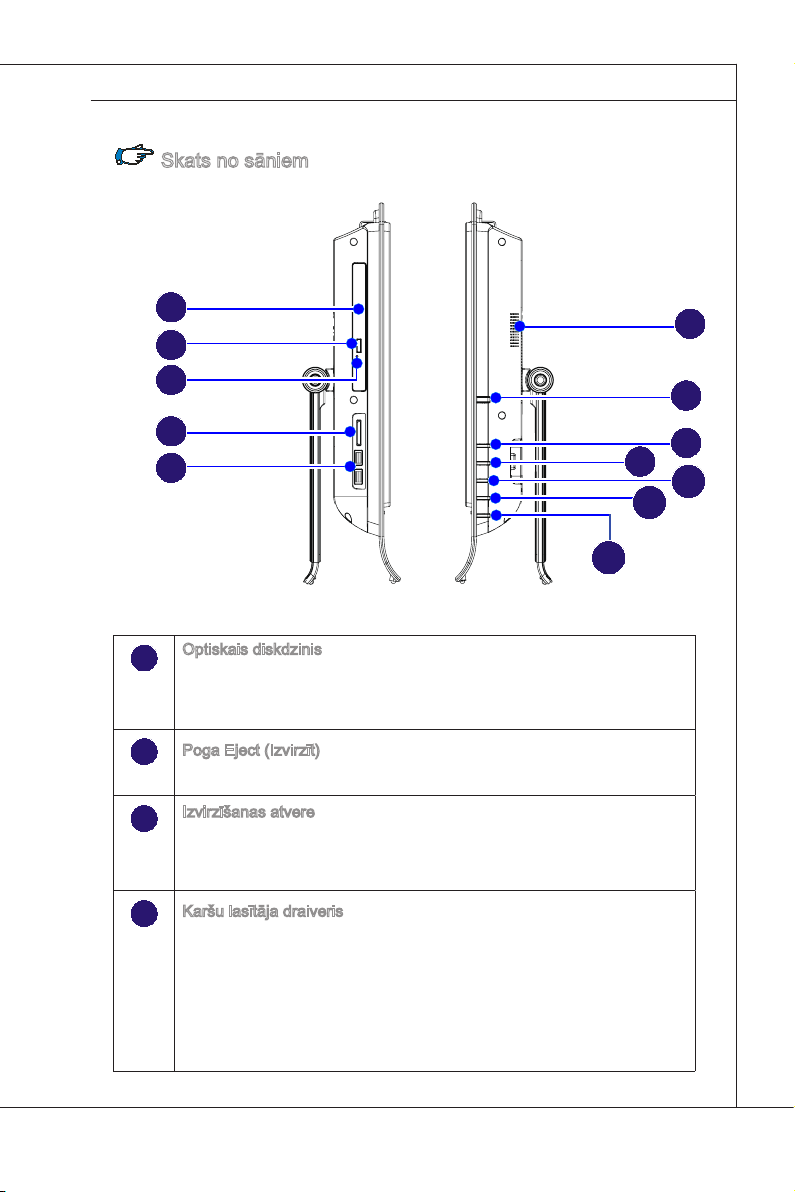
MS-AA16
1
2
3 4 5
Skats no sāniem
1
2
3
4
6
7
8
9
Optiskais diskdzinis
- DVD Super-Multi diskdzinis ir iebūvēts, lai jūs varētu to lietot mājas
apstākļos.
(Blu-ray ir izvēles.)
MS-AA16
Poga Eject (Izvirzīt)
- Nospiediet izvirzīšanas pogu, lai atvērtu optisko diskdzini.
Izvirzīšanas atvere
- Ielieciet plānu, taisnu objektu (piemēram, tādu kā papīra saspraude)
izvirzīšanas atverē, lai atvērtu diskdzini manuāli, ja izvirzīšanas poga
nedarbojas.
Karšu lasītāja draiveris
- Iebūvētais karšu lasītājs var atbalstīt dažādus atmiņas karšu tipus,
piemēram, (eXtreme Digital), SD (Secure Digital), SDHC (SD High
Capacity), MS (Memory Stick), MS Pro (Memory Stick Pro) vai MMC
(Multi-Media Card) kartes, kas parasti tiek izmantotas tādās ierīcēs kā
digitālās kameras, MP3 atskaņotāji, mobilie telefoni un PDA. Sazinieties
ar vietējo dīleri, lai iegūtu turpmāko informāciju, un, lūdzu, ņemiet vērā,
ka atbalstītās atmiņu kartes var atšķirties bez brīdinājuma.
1-7

Pārskats
MS-AA16
5
6
7
8
9
▍
USB porti
- USB (universālās seriālās kopnes) ports ir nodrošināts, lai varētu
pievienot USB ierīces, piemēram, peli, tastatūru, printeri, skeneri,
kameru, PDA vai citas ar USB saderīgas ierīces.
Ventilators
- Korpusā ievietotais ventilators tiek izmantots gaisa konvekcijai un
ierīces pārkaršanas novēršanai. Neaizsedziet ventilatoru.
Ierīces ieslēgšanas poga/LED
- Lai ieslēgtu vai izslēgtu ierīci, nospiediet ierīces ieslēgšanas pogu.
Ieslēgšanas LED deg, ja ierīce ir ieslēgta, un nodziest, ja ierīce tiek
izslēgta.
Enerģijas taupīšanas nolūkos LED mirgo S3 (Suspend to RAM)
režīmā un nodziest S4 (Suspend to Disk) režīmā. Nospiežot ierīces
ieslēgšanas pogu, sistēma tiks "pamodināta" no enerģijas taupīšanas
režīma.
Poga MENU (IZVĒLNE)
- Lai skatītu OSD izvēlni vai atvērtu apakšizvēlni, nospiediet šo pogu.
Labā poga
- Šī poga norāda uz kursora kustību vai OSD rokasgrāmatas atlasi
pieaugošās vērtībās.
Kreisā poga
- Šī poga norāda uz kursora kustību vai OSD rokasgrāmatas atlasi
samazinošās vērtībās.
Poga AUTO
- Lai skatītu video režīma izvēlni vai izietu no apakšizvēlnes, nospiediet
šo pogu.
LCD ieslēgšanas poga
- Lai IESLĒGTU/IZSLĒGTU monitorunospiediet šo pogu.
1-8
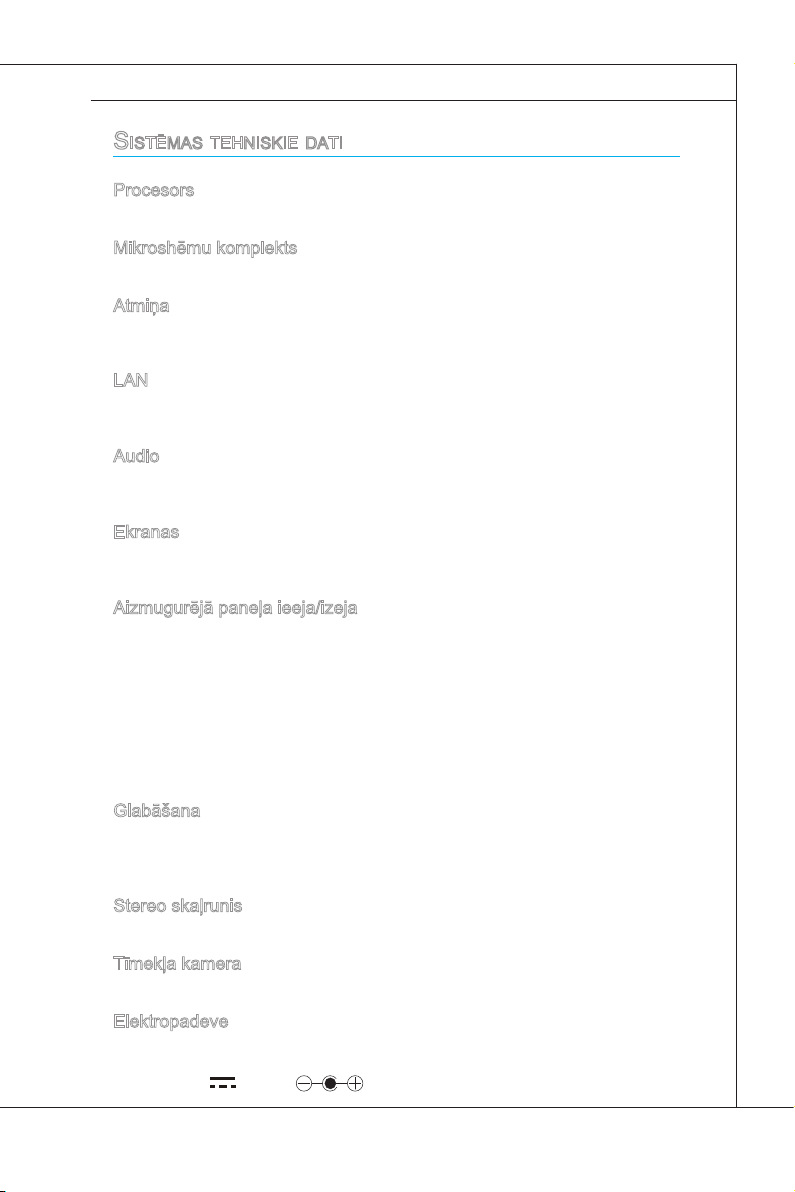
MS-AA16
sIstēmas tehnIskIe datI
Procesors
Intel® Core™ i sērijas procesors
■
Mikroshēmu komplekts
Intel® HM55 mikroshēmu komplekts
■
Atmiņa
2 DDR3 SO-DIMM spraugas
■
Maksimāli atbalsta 4 GB
■
LAN
Vadu LAN: atbalsta Realtek® RTL8111DL GbE kontroleris
■
Bezvadu LAN: pēc izvēles tiek atbalstīts, izmantojot Mini PCI-E WLAN moduli
■
Audio
Realtek® ALCxxx sērijas HDA Codec
■
Saderīgs ar Azalia 1.0 specs
■
Ekranas
20 collu TFT LCD displejs ar 1600 X 900 optimālo izšķirtspēju un 16:9 standarta
■
attiecības platekrānu
Aizmugurējā paneļa ieeja/izeja
1 maiņstrāvas spraudnis
■
1 VGA ieejas ports (izvēles)
■
4 USB porti
■
1 HDMI izejas ports (izvēles)
■
1 eSATA ports (izvēles)
■
1 RJ-45 LAN spraudnis
■
1 mikrofona spraudnis
■
1 austiņu/skaļruņu spraudnis
■
1 optiskais S/PDIF izejas spraudnis (izvēles)
■
Glabāšana
Cietais disks: 3,5”, SATA II
■
Optiskais diskdzinis: Slim DVD Super Multi (Blu-ray ir izvēles)
■
Karšu lasītājs: 4 vienā (XD/SD/MMC/MS)
■
Stereo skaļrunis
2 Hi-Fi stereo skaļruņi ar SRS Premium Sound (3W)
■
Tīmekļa kamera
1,3 M tīmekļa kamera ar mikrofonu
■
Elektropadeve
90~120 vatu maiņstrāvas/līdzstrāvas adapteris ar aktīvu PFC
■
Ievade: 100-240 V~, 50-60 Hz, 1,5A
■
Izeja: 19 V 4,74 A
■
MS-AA16
1-9

Pārskats
MS-AA16
1
2
1
2
3
5
4
▍
detaļu nomaIņa un atjaunošana
Lūdzu, ņemiet vērā, ka atkarībā no lietotāja iegādātā modeļa noteiktus ierīcē
instalētos elementus iespējams atjaunot vai nomainīt pēc lietotāja pieprasījuma.
1-10
Centrālais procesors
Atmiņa

MS-AA16
3
4
5
MS-AA16
Cietais disks
Optiskais diskdzinis
Ja MSI inženieris vai veikala pārstāvis ir norādījis, ka minētajai detaļai ir
bojājums vai defekts un ir nepieciešama tās nomaiņa, jūs varat atnest savu
ierīci remonta veikšanai kopā ar garantijas talonu, pirkuma rēķinu vai čeku uz
MSI pilnvaroto servisa centru, kas vistuvāk atrodas jūsu dzīvesvietai.
Bezvadu LAN karte
Lai uzzinātu vairāk par atjaunināšanas ierobežojumiem, skatiet lietotāja
rokasgrāmatā norādītos tehniskos datus. Lai uzzinātu papildinformāciju par
lietotāju iegādātajām precēm, sazinieties ar vietējo dīleri.
Ja neesat pilnvarots dīleris vai servisa centra pārstāvis, nemēģiniet pats atjaunināt
vai nomainīt produkta detaļas, jo rezultātā garantija var nebūt vairs spēkā. Lai
veiktu detaļu jauninājumus vai nomaiņu, ļoti ieteicams ir sazināties ar pilnvarotu
dīleri vai servisa centra pārstāvi.
1-11


2. nodaļa
Darba sākšana
Šajā nodaļā ir sniegta informācija par aparatūras uzstādīšanas
procesiem. Veicot perifēro ierīču pievienošanu, uzmanīgi turiet
ierīces un izmantojiet zemējuma antistatisko aproci, lai izvairītos
no statiskās elektrības saņemšanas.

Darba sākšana
MS-AA16
▍
padomI drošam un ērtam darbam
AIO PC ir pārnēsājama platforma, ka ļauj Jums strādāt jebkurā vietā. Tomēr labas
darba vietas izvēle ir svarīga, ja gribat strādāt ar piezīmjdatoru ilgāku laiku.
Darba vietai ir jābūt pietiekami apgaismotai.
■
Izvēlieties piemērotu galdu un krēslu un pielāgojiet to augstumu jūsu
■
darba stāvoklim.
Sēžot uz krēsla, pielāgojiet (ja iespējams) tā atzveltni ērtam muguras
■
atbalstam.
Novietojiet pēdas plakaniski uz grīdas tā, lai strādājot ceļi un elkoņi būtu
■
pareizā stāvoklī (apmēram 90 grādu leņķī).
Novietojiet rokas uz galda dabiski, lai būtu atbalsts delnas locītavām.
■
Noregulējiet AIO PC leņķi/pozīciju, lai būtu optimālais skata leņķis.
■
Neizmantojiet piezīmjdatoru vietās, kur var rasties diskomforta sajūta
■
(piemēram, gultā).
AIO PC ir elektriska ierīce. Lūdzu, lietojiet to uzmanīgi, lai izvairītos no
■
personiskajiem ievainojumiem.
Turiet rokas un pēdas iespējami ērti.
1.
Pielāgojiet monitora leņķi un stāvokli.
2.
Pielāgojiet galda augstumu.
3.
Sēdiet taisni un saglabājiet labu stāju.
4.
Pielāgojiet krēsla augstumu.
5.
2-2

MS-AA16
MS-AA16
LabI darba IeradumI
Ir jābūt labiem darba ieradumiem, ja jums ir jāstrādā ar AIO PC ilgu laiku, jo
pretējā gadījumā strādāt būs neērti un iespējamas gūt ievainojumu. Strādājot,
paturiet prātā tālāk minētos padomus.
Bieži mainiet savu stāvokli.
■
Regulāri izstaipieties un pavingrojiet.
■
Atcerieties, ka darbā ir laiku pa laikam jāizdara pārtraukumi.
■
2-3

Darba sākšana
MS-AA16
▍
tastatūras (kas Ir IzvēLes pIederums) Iepazīšana
Tehniskie dati
▶
Saderīga ar EU/UK/US/JP/KR valodu izkārtojumiem
■
Izolēti ciparu taustiņi vieglākai rakstīšanai
■
Plāna ar zīdspieduma tehnoloģiju
■
USB interfeiss visām Windows® operētājsistēmām
■
Taustiņsitienu kalpošanas ilgums: 12 miljoni reižu
■
Izmēri: 376,4 (gar.)×155,09 (plat.)× 21,91 (augst.) mm
■
Kabeļa garums: 150cm
■
Svars: 440g
■
Funkcijas
▶
Multivides funkciju taustiņi ar AIO PC
■
Jauni izolēti ciparu taustiņi vieglākai rakstīšanai
■
Viegla pieskāriena un taustes atgriezeniskā saite ērtākai rakstīšanai
■
Jauna dizaina, eleganta un plāna tastatūra ar racionalizētu formu
■
Kompakts izmērs vietas taupīšanai
■
Īpaši piemērota MSI LCD displejam
■
Saderīga ar Windows® 2000/ ME/ XP/ Vista/ 7
■
Iebūvēti funkciju karstie taustiņi
■
Piekļuve izlases vietnēm un lietojumprogrammām ar vienu pieskāriena
■
karstajiem taustiņiem
* Tastatūras attēls ir tikai atsaucei. Faktiskie produkta tehniskie dati var atšķirties
atkarībā no iegādes vietas.
2-4

MS-AA16
Multivides taustiņi
▶
MS-AA16
Karstie taustiņi
▶
Fn + F7
Fn + F8
Fn + F9
Fn + F10
Fn + F11
Fn + F12
Fn + F1
Fn + F2
Fn + F3
Fn + F4
Fn + C
Pārslēgt uz iepriekšējo celiņu
Atskaņot un uzlikt pauzi
Pārslēgt uz nākamo celiņu
Skaņas izslēgšanas funkcija
Klusāk
Skaļāk
Palaist noklusējuma e-pasta lietojumprogrammu
Palaist noklusējuma interneta pārlūkprogrammu un
doties uz noklusējuma sākumlapu
Atgriezties iepriekšējā tīmekļa lapā
Pāriet uz nākamo tīmekļa lapu
Kalkulators
Fn + Z
Fn + W
Fn + K
Miega režīms (enerģijas taupīšana)
Bezvadu LAN
Kamera
2-5

Darba sākšana
MS-AA16
0
o
10
o
0
o
20
o
▍
Ierīces novIetošana
AIO PC novietošana
1. darbība. Novietojiet savu AIO PC uz līdzenas un stingras virsmas, piemēram,
2. darbība. Izvelciet statīvu un nolieciet LCD displeju leņķī starp 10 un 20
galda.
grādiem, lai pielāgotu to jūsu vajadzībām. Tādējādi ir iespējams
samazināt acu piepūli un muskuļu nogurumu.
2-6

MS-AA16
MS-AA16
perIfēro Ierīču pIevIenošana
Ievades/izvades (I/O) porti uz aizmugurējā paneļa ir paredzēti perifēro ierīču
pievienošanai. Visas sarakstā minētās ierīces ir tikai atsaucei.
USB ierīču pievienošana
Šim AIO PC ir USB porti, kas paredzēti dažādu USB ierīču, piemēram, peles,
tastatūras, digitālās kameras, tīmekļa kameras, printera, ārējo optisko glabāšanas
ierīču un citu ierīču pievienošanai. Lai varētu pievienot šīs ierīces, vispirms, ja
nepieciešams, instalējiet katras ierīces draiverus un pievienojiet ierīci pie AIO
PC. Šis AIO PC automātiski spēj noteikt instalētās USB ierīces. Ja ierīces netiek
atrastas, manuāli iespējojiet USB ierīces, dodoties uz Start Menu / Control Panel
/ Add Hardware (Sākuma izvēlne / Vadības panelis / Pievienot aparatūru), lai
pievienotu jaunu ierīci.
2-7

Darba sākšana
MS-AA16
▍
VGA-In & HDMI-Out ierīču pievienošana (izvēles)
AIO PC ir VGA ports un HDMI ports ārējo monitoru, projektoru, televizoru pierīču,
DVD atskaņotāju, digitālo video kameru, mini piezīmjdatoru, digitālo kameru un citu
ierīču pievienošanai.
Videoadapteris VGA ir datoriem paredzēta graskā attēlojuma sistēma. VGA
savienotāji un ar tiem saistīti kabeļi vienmēr tiek izmantoti tikai, lai pa tiem
pārraidītu analogos video signālus kopā ar digitālo pulksteni un datiem.
HDMI (augstas izšķirtspējas multivides interfeiss) ir datoriem, displejiem un
elektroniskajām ierīcēm paredzēts jauns interfeisa standarts, kas atbalsta standarta, uzlaboto un augstas izšķirtspējas video un vairāku kanālu digitālo audio vienā
kabelī.
2-8

MS-AA16
MS-AA16
Lai pievienotu VGA/HDMI atbalstīto ierīci, vispirms pārliecinieties, ka AIO PC un
mērķa ierīce ir izslēgti. Pēc tam pievienojiet ierīces kabeli AIO PC VGA/HDMI
portam.
2-9

Darba sākšana
MS-AA16
▍
Ārējā SATA cietā diska pievienošana (izvēles)
eSATA savienotājs ļauj Jums pievienot ārējo seriālo ATA cieto disku. eSATA
standarta interfeiss atbalsta tehnoloģiju “pieslēdz un strādā”, tādējādi eSATA
ierīci var pievienot un atvienot, neizslēdzot AIO PC.
Lai pievienotu eSATA cieto disku, vienkārši pievienojiet ierīces kabeli pie AIO PC
eSATA savienotāja.
2-10

MS-AA16
MS-AA16
Sakaru ierīces pievienošana
Vadu LAN
Izmantojot AIO PC RJ0-45 savienotāju ir iespējams pievienot LAN (lokālā tīkla)
ierīces, piemēram, centrmezglu, komutatoru vai vārteju, lai izveidotu savienojumu
ar tīklu.
Papildnorādījumus un detalizētāku informāciju par savienojuma izveidošanu ar
LAN lūdziet MIS personālam vai tīkla pārvaldniekam.
2-11

Darba sākšana
MS-AA16
▍
Bezvadu LAN (izvēles)
Šis AIO PC ir aprīkots ar bezvadu LAN moduli, kas nodrošina lietotājiem iespēju
veikt ātru datu pārsūtīšanu, izmantojot standarta IEEE 802.11 tehnoloģijas,
kas paredzētas bezvadu LAN. Tādējādi lietotājiem tiek nodrošināta iespēja
pārvietoties pārklājuma teritorijas robežās un joprojām saglabāt savienojumu ar
tīklu.
Izmantojot 64 bitu/128 bitu vadu ekvivalentā privātuma (WEP) šifrēšanas
tehnoloģiju un Wi-Fi aizsargātās piekļuves funkciju, izvēles iebūvētais bezvadu
LAN var sasniegt efektīvāku un drošāku risinājumu bezvadu sakaru uzturēšanā.
Papildnorādījumus un detalizētāku informāciju par savienojuma izveidošanu ar
bezvadu LAN lūdziet MIS personālam vai tīkla pārvaldniekam.
2-12
Modems
Piekļuves punkts
Maršrutētājs

MS-AA16
strāvas barošanas bLoka pIevIenošana
1
2
3
4
5
6
Maiņstrāvas barošanas bloka pieslēgšana
MS-AA16
1. darbība. Izpakojiet iepakojumu, lai atrastu maiņstrāvas/līdzstrāvas adapteri
2. darbība. Savienojiet maiņstrāvas/līdzstrāvas adapteri un maiņstrāvas vadu.
3. darbība. Pievienojiet adaptera līdzstrāvas izvadu pie AIO PC un maiņstrāvas
un maiņstrāvas barošanas bloka vadu.
barošanas bloka vada otru galu pie elektrības kontaktrozetes.
Svarīgi!
Drošības nolūkos mēs iesakām vispirms pievienot maiņstrāvas/līdzstrāvas
adapteri savam AIO PC un pēc tam maiņstrāvas strāvas vadu tīkla rozetei.
Maiņstrāvas barošanas bloka atvienošana
4. darbība. Vispirms jāatvieno maiņstrāvas barošanas bloka vads no elektrības
5. darbība. Jāatvieno savienotājs no AIO PC.
6. darbība. Atvienojiet maiņstrāvas barošanas bloka vadu no maiņstrāvas/
kontaktrozetes.
līdzstrāvas adaptera.
Svarīgi!
Atvienojot maiņstrāvas barošanas bloka vadu, vienmēr turiet aiz auklas
savienotāja daļas. Nekad nevelciet tieši aiz vada!
2-13


3. nodaļa
Sistēmas darbības
Šajā nodaļā ir norādīta būtiska informācija par sistēmas darbībām,
piemēram, sistēmas atsāknēšanas iestatīšana, atjaunošanas
diska izveide, tīkla pievienošana, SRS Premium Sound un utt.
Svarīgi!
Ir ļoti ieteicams izveidot sistēmas atjaunošanas disku
•
kā dublējumkopiju, kuru izmantot gadījumā, ja notiek
katastroska diska atteice vai cits negadījums.
Visa informācija ir pakļauta izmaiņām bez iepriekšēja
•
paziņojuma.

Sistēmas darbības
MS-AA16
▍
sIstēmas sāknēšana pIrmo reIzI
Lai pirmo reizi sāktu lietot Wind Top Series AIO PC, jums būs jāveic tālāk
norādītās darbības. Viss sāknēšanas process aizņem aptuveni 30 minūtes.
1. darbība. Tiek sākta Windows instalēšana. Lūdzu, uzgaidiet, kamēr Windows
2. darbība. Atlasiet operētājsistēmas valodu un noklikšķiniet uz [Next] (Tālāk),
3. darbība. Atlasiet nepieciešamo “Country or region” (Valsts vai reģions),
4. darbība. Izvēlieties sava konta lietotājvārdu un piešķiriet datoram
5. darbība. Lai aizsargātu savu kontu no nevēlamiem lietotājiem, ievadiet
6. darbība. Lūdzu, izlasiet licences nosacījumus. Atzīmējiet izvēles rūtiņu “I
7. darbība. Atlasiet [Use recommended settings] (Izmantot ieteicamos
8. darbība. Pārskatiet laika un datuma iestatījumus. Noklikšķiniet uz [Next]
9. darbība. No bezvadu LAN saraksta atlasiet bezvada tīklu, pie kura esat
10. darbība. Pēc tam tiek parādīts antivīrusu programmatūras ekrāns. Lai
11. darbība. Tiek parādīta “Software Installation Menu” (Programmatūras
12. darbība. Programmatūra tiek instalēta. Ja notiek programmatūras
13. darbība. Sistēma atver Windows 7 operētājsistēmu, lai palaistu tās
instalēšana pabeidz progresa ielādi.
lai turpinātu.
“Time and currency” (Laiks un valūta) un “Keyboard layout”
(Tastatūras izkārtojums). Noklikšķiniet uz [Next] (Nākošais), lai
turpinātu.
nosaukumu, lai varētu to atpazīt tīklā. Noklikšķiniet uz [Next]
(Nākošais), lai turpinātu.
sava konta paroli. (Ja parole nav nepieciešama, atstājiet šo lauku
tukšu.) Noklikšķiniet uz [Next] (Nākošais), lai turpinātu.
accept the license terms” (Es akceptēju licences nosacījumus) un
noklikšķiniet uz [Next] (Tālāk), lai turpinātu.
iestatījumus), kas paredzēti “Help protect Windows automatically”
(Palīdzēt automātiski aizsargāt Windows).
(Nākošais), lai turpinātu.
paredzējis pievienoties. Noklikšķiniet uz [Next] (Nākošais), lai
turpinātu. Jūs varat arī atlasīt [Skip] (Izlaist), lai izlaistu šo darbību
un iestatītu bezvadu LAN vēlāk.
akceptētu licences līguma nosacījumus un aktivizētu antivīrusu
programmatūru, noklikšķiniet uz [Agree] (Akceptēt). Lai turpinātu,
neaktivizējot antivīrusu programmatūru, izvēlieties [No, I do not
want to protect my PC.] (Nē! Es nevēlos aizsargāt savu PC.).
instalēšanas izvēlne). Noklikšķiniet uz [Install], lai turpinātu.
instalēšana, neizslēdziet datoru. Ja darbības izpildes procentu
rādītājs pabeidz ielādi, noklikšķiniet uz [Finish] (Beigt), lai turpinātu.
personalizētos iestatījumus. Esiet gatavs iepazīt savu AIO PC pēc
tam, kad ir personalizēti iestatījumi. Izbaudiet tā lietošanu!
3-2

MS-AA16
MS-AA16
sIstēmas atjaunošanas dIska IzveIde
Pirmajā lietošanas reizē ir ļoti ieteicams izveidot sistēmas atjaunošanas disku kā
dublējumkopiju, kuru izmantot gadījumā, ja notiek katastroska diska atteice vai
cits negadījums. Pirms turpināt, lūdzu, pārliecinieties, ka sistēmas sāknēšana ir
pabeigta, un veiciet tālākās darbības, lai pabeigtu procesu.
1. darbība. Veiciet dubultklikšķi uz darbvirsmā redzamās ikonas “BurnRecovery”
2. darbība. Lai sāktu atjaunošanas diska ierakstīšanu, noklikšķiniet uz [Next]
, lai palaistu Recovery Disc Creation Tool (Atjaunošanas diska izveides
rīku). Lūdzu, ņemiet vērā, ka var paiet laiks, kamēr operētājsistēma
sagatavo atjaunošanas failus.
(Tālāk).
3-3

Sistēmas darbības
MS-AA16
▍
3. darbība. Atzīmējiet [Create and burn a recovery disk] (Izveidot un ierakstīt
atjaunošanas disku) un noklikšķiniet uz [Next] (Tālāk), lai turpinātu.
Alternatīvi varat izvēlēties [Advanced] (Papildu), lai tiktu parādītas
papildu opcijas.
Izvēlieties no parādītajām opcijām un noklikšķiniet uz [Next] (Tālāk),
lai turpinātu.
3-4

MS-AA16
MS-AA16
4. darbība. Darbības izpildes procentu rādītājs sāk pildīties, kas norāda uz
5. darbība. Lai sagatavotu pietiekami daudz tukšo DVD disku, izpildiet ekrānā
atjaunošanas diska satura izveidi. Var paiet laiks, līdz tiek pabeigta
apstrāde.
redzamos norādījumus. Ievietojiet tukšo DVD disku optiskajā
diskdzinī un noklikšķiniet uz [Next] (Tālāk), lai turpinātu.
3-5

Sistēmas darbības
MS-AA16
▍
6. darbība. Tiek atvērts logs Windows Disc Image Burner (Windows diska attēla
rakstītājs). Lai sāktu ierakstīšanu, noklikšķiniet uz [Burn] (Ierakstīt).
Var paiet laiks, līdz tiek pabeigta apstrāde.
3-6

MS-AA16
MS-AA16
7. darbība. Noklikšķiniet uz [Close] (Aizvērt), lai izietu un izņemtu disku,
8. darbība. Visi atjaunošanas diski ir veiksmīgi izveidoti. Lūdzu, rūpīgi glabājiet
tādējādi pabeidzot atjaunošanas diska izveidi. Lai izveidotu visus
atjaunošanas diskus, izpildiet ekrānā redzamos norādījumus.
diskus. Noklikšķiniet [Next] (Tālāk), lai turpinātu.
3-7

Sistēmas darbības
MS-AA16
▍
9. darbība. Atzīmējiet tālāk redzamajā attēlā norādīto izvēles rūtiņu, ka vēlaties
dzēst pagaidu failus. Lai pabeigtu atjaunošanas diska izveidi,
noklikšķiniet uz [Finish] (Pabeigt).
3-8

MS-AA16
MS-AA16
skārIenpaneļa kaLIbrēšana (IzvēLes, kas paredzēts sIngLe touch)
Wind Top Series AIO PC ir skārienpaneļa funkcija. Ja peles kursors nevar
precīzi pārvietoties, lietotāji var izmantot sistēmā instalēto IdeaCom TSC rīku,
lai pielāgotu skārienpaneļa precizitāti. Lai to izdarītu, izpildiet tālāk norādītās
darbības.
1. darbība. IdeaCom TSC rīku meklējiet, atverot [Start] (Sākums) > [All
Programs] (Visas programmas) > [IdeaCom TSC].
2. darbība. Lai atvērtu noklusējuma 9-punktu kalibrēšanu, noklikšķiniet uz
[Calibration] (Kalibrēšana). Lai kalibrētu skārienpaneli, izpildiet
ekrānā redzamās instrukcijas.
3-9

Sistēmas darbības
MS-AA16
▍
3. darbība. Papildu iestatījumiem noklikšķiniet uz [IdeaCom TSC], lai palaistu
iestatīšanas utilītprogrammu. Tiek piedāvāti šādi kalibrēšanas režīmi:
4 punkti, 9 punkti un 25 punkti. Skārienpaneļa pielāgošanai mēs
iesakām lietotājiem izvēlēties 9 punktu režīmu. Ja lietotāji vēlas iegūt
vislielāko precizitāti, tad ir jāizvēlas 25 punktu režīmu. Noklikšķiniet
uz [Calibration] (Kalibrēšana), lai turpinātu, un izpildiet ekrānā
redzamās instrukcijas, lai kalibrētu skārienpaneli.
Svarīgi!
Nepieskarieties ekrānam ar asiem rādīšanas objektiem.
•
Faktiskie produkta tehniskie dati var atšķirties atkarībā no iegādes vietas.
•
3-10

MS-AA16
tīkLa pIevIenošana WIndoWs operētājsIstēmā
Vadu LAN
1. darbība. Atveriet [Start] (Sākums) > [Control Panel] (Vadības panelis).
MS-AA16
2. darbība. Sadaļā [Network and Internet] (Tīkls un internets) atlasiet [Connect
to the Internet] (Pievienoties internetam).
3-11

Sistēmas darbības
MS-AA16
▍
3. darbība. Atlasiet [Broadband (PPPoE)] (Platjoslas (PPPoE)), lai pievienotos,
4. darbība. Ievadiet informāciju, kas saņemta no interneta pakalpojumu
izmantojot DSL vai kabeli, kam nepieciešams lietotājvārds un
parole.
nodrošinātāja (ISP), un noklikšķiniet uz [Connect] (Pievienoties), lai
izveidotu LAN savienojumu.
3-12

MS-AA16
Bezvadu LAN
1. darbība. Atveriet [Start] (Sākums) > [Control Panel] (Vadības panelis).
MS-AA16
2. darbība. Sadaļā [Network and Internet] (Tīkls un internets) atlasiet [Connect
to the Internet] (Pievienoties internetam).
3-13

Sistēmas darbības
MS-AA16
▍
3. darbība. Atlasiet [Wireless] (Bezvadu), lai pievienotos, izmantojot bezvadu
4. darbība. Tiek parādīts saraksts ar pieejamajiem bezvadu LAN savienojumiem.
maršrutētāju vai bezvadu tīklu.
Izvēlieties savienojumu no saraksta vai noklikšķiniet uz [Open
Network and Sharing Center] (Atvērt tīklu un koplietošanas centru),
lai izveidotu jaunu savienojumu.
5. darbība. Lai izveidotu jaunu bezvadu LAN savienojumu, sadaļā [Network and
3-14
Sharing Center] (Tīklu un koplietošanas centrs) atlasiet [Set up a
new connection or network] (Iestatīt jaunu savienojumu vai tīklu).

MS-AA16
MS-AA16
6. darbība. Pēc tam atlasiet [Manually connect to a wireless network] (Manuāli
7. darbība. Ievadiet informāciju tam bezvadu tīklam, pie kura esat paredzējis
pievienoties bezvadu tīklam) un noklikšķiniet uz [Next] (Tālāk), lai
turpinātu.
pievienoties, un noklikšķiniet uz [Next] (Tālāk), lai turpinātu.
8. darbība. Ir izveidots jauns bezvadu LAN savienojums. Noklikšķiniet uz [Close]
(Aizvērt), lai izietu, vai atlasiet [Change connection settings] (Mainīt
savienojuma iestatījumus), lai izmainītu bezvadu LAN iestatījumus.
3-15

Sistēmas darbības
MS-AA16
▍
raLInk bezvadu Lan savIenojums (IzvēLes)
1. darbība. Apakšējā labajā stūrī veiciet peles labo klikšķi uz ikonas Ralink
2. darbība. Logā tiek parādīti daži no pieejamajiem bezvadu tīkliem. Izvēlieties
Wireless LAN Card status (Ralink bezvadu LAN kartes statuss) un
pēc tam noklikšķiniet uz Launch Cong Utility (Palaist kongurāciju
utilītprogrammu).
tīklu un pēc tam noklikšķiniet uz Connect (Pievienoties).
3-16

MS-AA16
MS-AA16
3. darbība. Jums var pieprasīt ievadīt atslēgu. Ievadiet tīkla atslēgu un pēc tam
4. darbība. Tagad jūs varat pārlūkot tīmekli, izmantojot bezvada funkciju.
noklikšķiniet uz OK (Labi).
3-17

Sistēmas darbības
MS-AA16
▍
srs premIum sound (IzvēLes)
SRS Premium Sound mūsdienīgas audio tehnoloģijas
visaptverošs komplekts, kas nodrošina izcilu kvalitāti mūzikas
atskaņošanai, video un spēļu demonstrēšanai datorā.
Izmantojot SRS Premium Sound, audio ierīces skanēs labāk,
t.i., skaņa būs dabiskāka un pilnīgāka ar dziļākiem basiem,
skaidrāku dialogu un izcilu apkārtējo skaņu.
Funkcijas.
Izcila audio skaņa datorā atskaņotajai mūzikai un demonstrētajiem
■
video un spēlēm.
Pilnīgas apkārtējās skaņas kvalitāte no iekšējiem un ārējiem skaļruņiem
■
un pat austiņām.
Lielāks skaļums, nesamazinot audio kvalitāti.
■
Kristāli skaidrs dialogs.
■
Dziļi un bagātīgi basi.
■
SRS Premium Sound izmantošana
1. darbība. Veiciet dubultklikšķi uz Realtek HD Audio apgabala ikonas ekrāna
apakšējā labajā stūrī, lai palaistu SRS Premium Sound.
2. darbība. Tiek parādīts Realtek HD Audio Manager. Noklikšķiniet uz cilnes
3-18
SRS un atzīmējiet izvēles rūtiņu “Enable SRS® Technology”
(Iespējot SRS® tehnoloģiju).

MS-AA16
MS-AA16
3. darbība. Atlasiet audio, kuru klausāties. SRS Premium Sound automātiski
4. darbība. Tālāk norādītie iestatījumi nodrošina SRS regulēšanas parametru
apstrādās norādītos audio signālus, lai uzlabotu audio veiktspēju.
īpašu kontroli. Šie parametri ir paredzēti ārējiem skaļruņiem un
austiņām.
SRS Center (SRS centrs): noregulē centrālā kanāla skaņu.
■
SRS Space (SRS telpa): noregulē skaņas telpas lielumu un platumu.
■
TruBass Level (TruBass līmenis): noregulē basus vai zemās frekvences.
■
TruBass Speaker Size (TruBass skaļruņu lielums): jāizmanto, lai
■
izvēlētos skaļruņu lielumu.
Focus Level (Fokusa līmenis): noregulē frekvences, kas ietver vokālus/
■
balsi.
SRS Denition (SRS precizitāte): noregulē augstās frekvences.
■
UZMANĪBU! Šie iestatījumi ir ļoti jutīgi, un tos drīkst izmantot tikai pieredzējuši
lietotāji.
3-19

Sistēmas darbības
MS-AA16
▍
ekrānā redzamā IzvēLne (osd)
Izmantojot ekrānā redzamo izvēlni (OSD), ir iespējams noregulēt monitora
skatīšanās opcijas, piemēram, spilgtumu, kontrastu, novietojumu un valodu.
Izvēlni var aktivizēt, izmantojot monitora labajā pusē esošās pogas.
1. darbība. Lai atvērtu OSD galveno izvēlni, nospiediet pogu MENU (IZVĒLNE).
Kontrasta un spilgtuma noregulēšana Krāsu noregulēšana
3-20
Izmantojiet uz labo un kreiso pusi vērsto bultiņu pogas, lai atlasītu
vēlamo funkciju izvēlni, un nospiediet pogu MENU (IZVĒLNE), lai
to atvērtu. Izmantojiet uz labo un kreiso pusi vērsto bultiņu pogas,
lai atlasītu vai noregulētu vērtības, kas atbilst jūsu vajadzībām. Pēc
iestatījumu pabeigšanas nospiediet pogu AUTO, lai izietu.

MS-AA16
MS-AA16
Signāla avota noregulēšana
Valodas norādīšana Sistēmas atiestatīšana
Novietojuma un taimauta noregulēšana
Sistēmas informācijas nolasīšana
Platekrāna noregulēšanas režīms
3-21

Sistēmas darbības
MS-AA16
▍
2. darbība. Lai noregulētu sistēmas skaļumu, spiediet uz kreiso un labo pusi
3. darbība. Lai skatītu video režīma izvēlni, nospiediet pogu AUTO. Izmantojiet
vērsto bultiņu pogas.
uz kreiso un labo pusi vērsto bultiņu pogas, lai atlasītu vēlamo režīmu,
un nospiediet pogu AUTO, lai izietu pēc izvēles izdarīšanas.
Svarīgi!
Vienmēr, kad tiek parādīta kļūda un displejs vai skaļuma opcijas nedarbojas
pareizi, atveriet OSD izvēlni un atiestatiet monitoru, lai atjaunotu visus iestatījumus
uz ražotāja noklusējuma iestatījumiem, tādējādi iegūstot optimālo veiktspēju.
3-22

MS-AA16
MS-AA16
barošanas bLoka pārvaLdības sIstēma
Datora barošanas bloka pārvaldības sistēmai un monitoriem ir funkcija, kas veic
lielu elektrības taupīšanu, kā arī tie ir videi draudzīgi.
Lai taupītu enerģiju, izslēdziet displeju vai iestatiet datoru miega režīmā pēc
noteikta laika posma, kad dators netiek izmantots.
Barošanas bloka pārvaldības sistēma Windows operētājsistēmā
Izmantojot Windows operētājsistēmas [Power Options] (Barošanas
■
bloka opcijas), ir iespējams kontrolēt displeja, cietā diska un
akumulatora barošanas bloka pārvaldības funkcijas. Atveriet [Start] >
[Control Panel] > [System and Security] (Sākums > Vadības panelis >
Sistēma un drošība).
Pēc tam noklikšķiniet uz saites Power Options (Barošanas bloka
opcijas).
Atlasiet barošanas bloka pārvaldības shēmu, kas atbilst jūsu
vajadzībām. Iespējams arī precīzi noregulēt šos iestatījumus,
noklikšķinot uz [Change plan settings] (Mainīt shēmas iestatījumus).
3-23

Sistēmas darbības
MS-AA16
▍
Izvēlnē Shut Down Computer (Datora izslēgšana) būs pieejamas
■
šādas opcijas Sleep (Miega režīms) (S3/S4), Shut Down (Izslēgšana)
(S5) un ātra un viegla sistēmas barošanas bloka pārvaldība.
Sistēmas pamodināšana
Datoram ir jāreaģē uz pamodināšanu no enerģijas taupīšanas režīma, reaģējot
uz jebkuru no šādām komandām:
ieslēgšanas poga;
■
pele;
■
tastatūra.
■
3-24
Padomi par enerģijas taupīšanu.
Izslēdziet monitoru, nospiežot LCD ieslēgšanas pogu pēc tam, kad
■
noteiktu laiku dators nav lietots.
Lai ieslēgtu enerģijas taupīšanas režīmu, izmantojiet (Fn + Z)
■
miega režīma taustiņus.
Lai optimizētu datora barošanas bloka pārvaldības sistēmu, pielāgojiet
■
Windows operētājsistēmas barošanas opciju iestatījumus.
Instalējiet enerģijas taupīšanas programmatūru, lai pārvaldītu datora
■
enerģijas patēriņu.
Lai nodrošinātu, ka elektrība netiks tērēta, vienmēr atvienojiet
■
maiņstrāvas vadu vai atslēdziet sienas spraudkontaktu, ja dators netiks
izmantots noteiktu laiku.

MS-AA16
MS-AA16
sIstēmas atjaunošana
Svarīgi!
Sistēmas atjaunošanas funkcija ir pieejama tikai tajās sistēmās, kas pēc
noklusējuma ir aprīkotas ar Windows operētājsistēmu un MSI utilītprogrammām.
Tālāk minētie var būt iemesli, kāpēc izmantot System Recovery (sistēmas
atjaunošanas) funkciju.
Atjaunot sistēmu uz oriģinālo ražotāja noklusējuma iestatījumu
■
sākotnējo statusu.
Ja izmantotajā operētājsistēmā ir radušās kļūdas.
■
Ja operētājsistēmu ir skāris vīruss, un tā nespēj normāli darboties.
■
Pirms System Recovery (sistēmas atjaunošanas) funkcijas izmantošanas,
lūdzu, dublējiet savā sistēmas draiverī glabātos svarīgos datus uz citu
glabāšanas ierīci.
Ja tālāk minētais risinājums nepalīdz atjaunot sistēmu, lūdzu, sazinieties ar
autorizētu lokālo dīleri vai servisa centru, lai saņemtu turpmāko palīdzību.
Sistēmas atjaunošana, izmantojot F3 karsto taustiņu
Ja sistēma ir konstatējusi neatjaunojamu problēmu, ieteicams vispirms
izmēģināt F3 karsto taustiņu sistēmas atjaunošanai ar cietā diska
atjaunošanas partīciju.
Lai turpinātu, izpildiet tālāk minētos nosacījumus.
1. Restartējiet sistēmu.
2. Ja tiek parādīts tālāk redzamais attēls, nospiediet F3 karsto taustiņu.
3-25

Sistēmas darbības
MS-AA16
▍
3. Izvēlnē Windows Boot Manager (Windows sāknēšanas pārvaldnieks)
atlasiet [Windows Setup] (Windows iestatīšana.)
4. Atlasiet [MSI Recovery Manager] (MSI atjaunošanas pārvaldnieks), lai
palaistu System Recovery (sistēmas atjaunošanas) funkciju; vai atlasiet
[EXIT] (IZIET), lai restartētu sistēmu.
5. System Recovery (sistēmas atjaunošanas) funkcija atgriezīs sistēmai
noklusējuma iestatījumus. Lai turpinātu, nospiediet [OK] (Labi).
6. Lai atkārtoti apstiprinātu un palaistu System Recovery (sistēmas
atjaunošanas) funkciju, nospiediet [OK] (Labi). Ja vēlaties apturēt, spiediet
[Cancel] (Atcelt).
3-26

MS-AA16
7. Pašlaik System Recovery (sistēmas atjaunošanas) funkcija veic savu
darbu.
8. Tālāk redzamais ziņojums norāda veiksmīgu sistēmas atjaunošanu.
Lai restartētu sistēmu un piekļūtu Windows operētājsistēmai kā ierasts,
nospiediet [OK] (Labi).
Sistēmas atjaunošana, izmantojot atjaunošanas diskus
MS-AA16
Ja atjaunošana, izmantojot karsto taustiņu F3, nedarbojas, pamēģiniet atjaunot
sistēmu, izmantojot atjaunošanas diskus, kurus pirms tam esat izveidojis.
Lai turpinātu, izpildiet tālāk minētos nosacījumus.
1. Ievietojiet atjaunošanas disku optiskajā diskdzinī un restartējiet sistēmu.
2. Ja tiek parādīts tālāk redzamais attēls, nospiediet F11 karsto taustiņu.
3-27

Sistēmas darbības
MS-AA16
▍
3. Atlasiet [CD/DVD] ierīci kā sāknēšanas ierīci un nospiediet taustiņu [Enter],
lai apstiprinātu izvēli.
Kad tiek parādīts tālāk redzamais ziņojums, nospiediet jebkuru taustiņu, lai
atkārtoti apstiprinātu izvēli.
Press any key to boot from CD or DVD ...
4. Windows operētājsistēma sāk failu ielādi.
5. Tiek parādīta sistēmas atjaunošanas izvēle. Opcijas [Hard Disk Recovery]
(Cietā diska atjaunošana) formatēs visu HDD. Visi HDD esošie dati tiks
dzēsti, un visi iestatījumi tiks atjaunoti uz ražotāja noklusējuma iestatījumiem.
Opciju [Hard Disk Recovery] (Cietā diska atjaunošana) atlasiet tikai tad, ja
HDD ir incēts ar „fatāliem” vīrusiem un nav iespējams atrast nevienu citu
risinājumu kā tikai HDD tīrīšanu.
3-28

MS-AA16
MS-AA16
Opcija [System Partition Recovery] (Sistēmas partīciju atjaunošana)
formatēs tikai C disku. Tikai C disks tiks atjaunots uz ražotāja noklusējuma
iestatījumiem. Citi diskdziņi netiks ietekmēti. Sistēmas atjaunošanai ļoti
ieteicams ir izvēlēties opciju [System Partition Recovery] (Sistēmas partīciju
atjaunošana).
6. Sistēmas atjaunošanas opcija formatēs HDD partīciju. Noteikti dublējiet
svarīgos datus. Noklikšķiniet uz [YES] (Jā), lai turpinātu. Noklikšķiniet uz
[NO] (Nē), lai pārtrauktu sistēmas atjaunošanu.
Noklikšķiniet uz [YES] (Jā), lai atkārtoti apstiprinātu. Noklikšķiniet uz [NO]
(Nē), lai pārtrauktu sistēmas atjaunošanu.
3-29

Sistēmas darbības
▍
7. NEIZSLĒDZIET sistēmu laikā, kad notiek sistēmas atjaunošana, jo tādējādi
sistēmai var rasties nezināmi bojājumi.
8. Tālāk redzamais ziņojums norāda veiksmīgu sistēmas atjaunošanu. Lai restartētu sistēmu un piekļūtu Windows operētājsistēmai kā ierasts, nospiediet
[OK] (Labi).
9. Ja atjaunošanas process tiek pārtraukts vai nav izdevies, atkārtojiet atjaunošanas darbības no sākuma.
3-30
